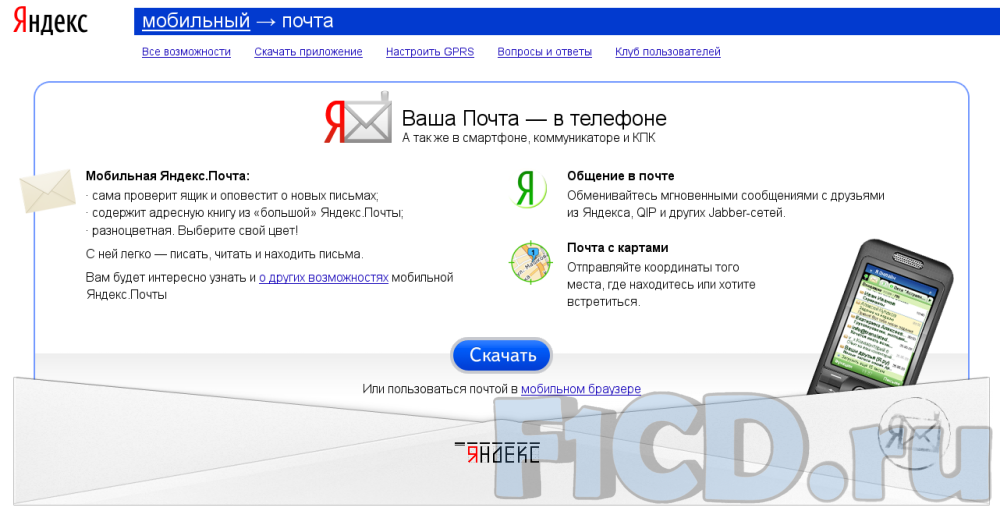Яндекс почта html письмо: «Как создать html письмо в яндекс почте?» – Яндекс.Кью
Содержание
Отправка html-письма через веб-интерфейс Яндекс.Почта
6 февраля 2019
В качестве очередного подручного эрзац-интструмента, тем не менее, пригодного для отправки сообщений html-формата, рассмотрим интерфейс одного из самых распространённых российских почтовых сервисов — Яндекса. В нём также нет прямого пути для внедрения html-шаблона собственного письма, как, скажем, для прикрепления файла или вставки изображения, но окольная тропинка всё же имеется.
Подготовительные действия перед созданием html-письма
Ваш шаблон html-сообщения с большой вероятностью содержит картинки. Для того чтобы корректно отображаться, они должны находится на сервере, а не на локальном компьютере. И, соответственно ссылка на изображение должна указывать вовне, на тот самый сервер, а не на локальную папку вашего компьютера. И это обстоятельство стоит проверить перед всеми следующими действиями.
Ещё момент. Далее нам понадобится содержимое нашего html-письма в виде html-кода. Чтобы добраться до этого содержимого, откроем файл с нашим письмом, имеющий расширение .html, при помощи стандартного «Блокнота» из Windows. Используем правый клик и контекстное меню.
Далее нам понадобится содержимое нашего html-письма в виде html-кода. Чтобы добраться до этого содержимого, откроем файл с нашим письмом, имеющий расширение .html, при помощи стандартного «Блокнота» из Windows. Используем правый клик и контекстное меню.
Рис. 1
Любым способом (например, «Ctrl+A») выделяем всё, от начала до конца, содержимое файла. И копируем в буфер обмена.
Рис. 2
Работаем с интерфейсом почтовика в браузере
Открываем в нашем браузере (в нашем примере всё делаем в Google Chrome, но подойдёт и любой альтернативный) сервис Яндекс.Почта, вводим логин и пароль почтового ящика. И создаём новое письмо.
Рис. 3
Окно браузера переключится на форму для создания писем. В неё нам надо убедиться, что режим поддержки оформления письма активен. Об этом подскажет панель оформления, её значки должны «откликаться» на наведение на них курсора мыши. Если это не так, то этот режим следует активировать нажатием команды «Без оформления».
Рис. 4
Теперь наша задача — буквально внедрить код нашего письма в заготовку письма от Яндекса. Для чего проделываем следующие манипуляции. Ставим курсор в поле для ввода текста, далее — правый клик мышью. В появившемся контекстном меню выбираем «Просмотреть код».
Для чего проделываем следующие манипуляции. Ставим курсор в поле для ввода текста, далее — правый клик мышью. В появившемся контекстном меню выбираем «Просмотреть код».
Рис. 5
Браузер разделит окно на несколько частей и во вспомогательном блоке (у нас он внизу окна, но может быть и справа) отобразится часть кода. В этом коде будет отмечен подсветкой блок, «отвечающий» за содержание письма. Он нам и понадобится.
Рис. 6
Стрелкой с цифрой «2» мы пометили на верхнем рисунке меню, оно под пиктограммой из трёх вертикально расположенных точек, отвечающее за вид окна браузера в режиме просмотра кода. Если ваш внешний вид отличается от изображённого здесь, с помощью этого меню можете сделать вид таким же, команды «Dock side» — «Dock to bottom».
Итак, вернёмся к коду. Кликаем правой кнопкой подсвеченный блок и выбираем в контексте «Edit as HTML», т.е. редактирование в html-режиме.
Рис. 7
Код блока стал доступен для редактирования. Мы помним, что наша задача заменить его на свой собственный, тот, который хранится уже в буфере обмена. Потому проводим подмену в два приёма. Выделяем всё исходное содержимое через правый клик, контекстное меню, команду «Выделить все»
Потому проводим подмену в два приёма. Выделяем всё исходное содержимое через правый клик, контекстное меню, команду «Выделить все»
Рис. 8
И, повторно вызвав контекстное меню правым щелчком мыши на выделенном, выполнить команду «Вставить».
Рис. 9
Произойдёт вставка, и код заменится на наш. Для завершения правки и применения изменений закроем вспомогательное окно для отображения кода крестиком в его правом верхнем углу.
Рис. 10
Последние штрихи
Наше письмо в html-формате начнёт отображаться в поле для ввода текста письма. Разумеется, если в процессе борьбы с исходным кодом мы не допустили где-нибудь фатальной оплошности. Наверняка, от вашего внимания не ускользнуло, что пока наше письмо отображается без картинок. Именно, что «пока». Потому что после отправки, адресат уже его увидит полноценно, и изображения тоже. Чтобы быть уверенным в этом, а так же для полного устранения сомнений в корректности отображения в целом, отправляем это письмо самому себе.
Рис. 11
При удовлетворительном результате на предыдущем шаге заполняем поле «Кому» действительными получателями отправления, не забываем подправить тему письма, если нужно. И отправляем наше творение сквозь всемирную паутину, с пожеланием достигнуть и адресата, и цели, с которой оно было создано, ведь не зря же мы приложили столько хитрости и столько усилий в борьбе с не самым из дружелюбных веб-интерфейсов — с Яндекс.Почтой.
Как отправить html-письмо через Яндекс почту
Дата публикации: 19 августа 2016
Есть много способов отправки html-писем через почтовые клиенты и, конечно, через сервисы рассылок. Но что делать, если нужно отправить пару писем, а никаких программ под рукой нет? Есть хитрый способ отправить html-письмо через Яндекс Почту.
Шаг 1. Подготовка письма
Важным правилом при отправке письма таким способом является то, что ссылки на изображения в коде должны быть прописаны полностью, а сами изображения должны находиться на сервере.
Если ссылки ведут на изображения с вашего компьютера, то программа их не увидит.
Если вы заказывали шаблон у нас, то мы уже сами обо всем позаботились и в ваших исходниках уже есть заранее подготовленный шаблон с правильно прописанными ссылками.
Откройте шаблон через обычный блокнот и скопируйте все содержимое письма. Потом весь этот код нам нужно будет встaвить в тело письма в Яндекс Почте.
Шаг 2. Вставка письма в Яндекс
Войдите в Яндекс Почту, и создайте новое письмо. Дальше пойдет хитрость. Нажмите кнопку “Оформить письмо”, чтобы перевести Яндекс Почту в режим, поддерживающий оформление.
У вас должна появиться вот такая панель (она выделена синим). Теперь интерфейс поддерживает различное оформление, а значит и код письма. Правда просто так его вставить не получится.
Мы пойдем на хитрость и вставим код нашего шаблона прямо в код страницы. Для этого нужно найти кусок в коде, который отвечает за содержание письма, и подменить его нашим содержанием.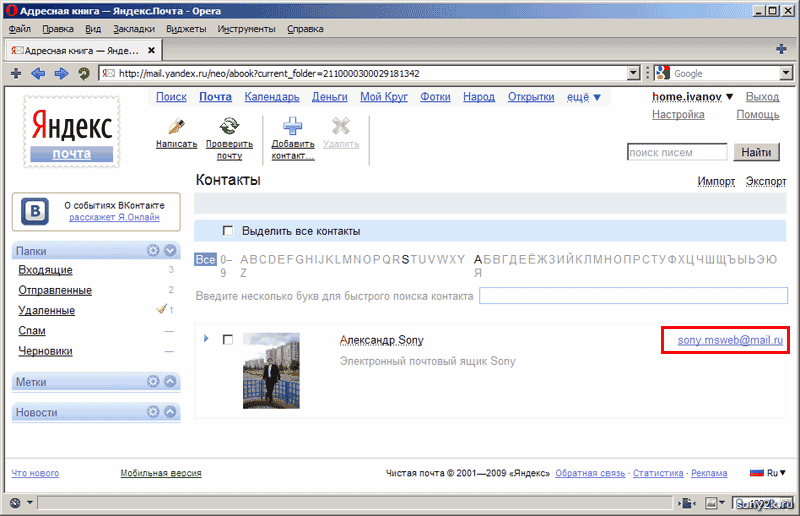
Для этого нажмите правой кнопкой мыши на пустую область письма и выберите “просмотреть код” (В каждом браузере этот пункт называется по-своему, но смысл сохраняется).
Все эти хитрые манипуляции мы проводили для того, чтобы появился вот этот блок, отвечающий за содержимое письма. (Панель может визуально отличаться в зависимости от вашего браузера. Мы показываем на примере Google Chrome).
Теперь нам нужно удалить этот блок, а на его место вставить код нашего письма. Для этого кликните на этот блок правой кнопкой мыши и выберите “Edit as HTML”,
теперь нам необходимо удалить текущий код…
… и на его место вставить код нашего письма. После этого закройте панель, нажав на крестик в правом верхнем углу панели.
Если вы сделали все правильно, то шаблон отобразится в теле письма.В данный момент в нем нет картинок, но не беспокойтесь по этому поводу. В отправленном письме картинки будут, при условии, что ссылки на картинки правильные (см. Шаг 1). Если переживаете за результат, то просто отправьте это письмо себе, и вы увидите, что все получилось как надо.
Шаг 1). Если переживаете за результат, то просто отправьте это письмо себе, и вы увидите, что все получилось как надо.
Шаг 3. Отправка html-письма в Яндекс Почте
Внесите нужные изменения в содержание письма, просто перепечатывая тексты и применяя различные стили. Можно пользоваться всеми инструментами из верхней панели.
После того, как письмо готово — впишите почту получателя, тему письма и отправляйте!
Создаем индивидуальный html шаблон письма в Яндекс почте или mail.ru.
Создаем шаблон письма
Все компании (особенно их директора) хотят выделиться на фоне остальных своим уникальным стилем. И e-mail письма не исключение. Но многие почтовые клиенты и сервисы предоставляют возможность изменить только подпись в письме. Что ж, это делают все, а как быть если необходимо сделать вот такое письмо:
При условии того, что корпоративная почта развернута на бесплатной платформе Яндекса или Mail.ru (Gmail для бизнеса не берем в расчет, т.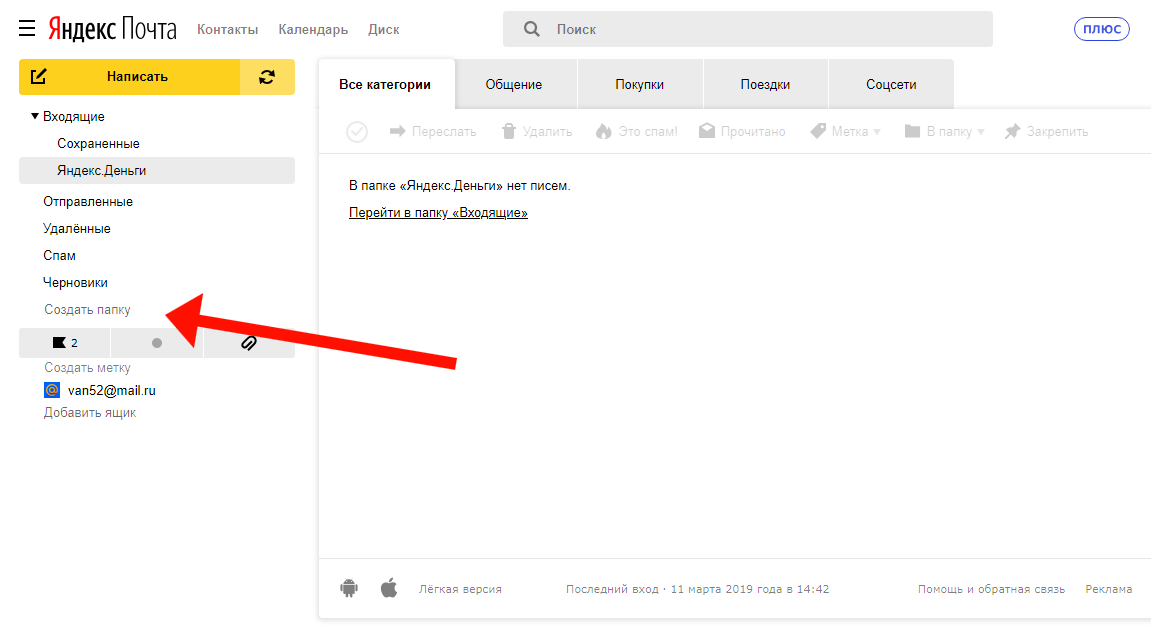 к. она уже давно не бесплатная) задача становится достаточно трудоемкой, но она решаема!
к. она уже давно не бесплатная) задача становится достаточно трудоемкой, но она решаема!
Итак, в первую очередь необходимо нарисовать дизайн будущего письма. Важно отметить, что дизайн должен быть в ширину не более 640 пикселей и учитывать «растяжение» тела письма. Это правило позволит просматривать Ваши письма на экранах даже самых маленьких персональных устройств без горизонтальной прокрутки (о мобильных браузерах речь не идет).
После, необходимо сверстать письмо. О правилах верстки e-mail писем написано достаточно много статей и найти их не составит труда. После верстки советуем убедиться, что большинство почтовых сервисов и клиентов воспринимают шаблон письма адекватно. В первую очередь стоит проверить на:
- Yandex – почте;
- Почте mail.ru;
- Gmail почте;
- Mozilla Thunderbird;
- The Bat;
- Microsfot Outlook.
С версткой письма у нас все в порядке, поэтому приступаем к магическим ритуалам.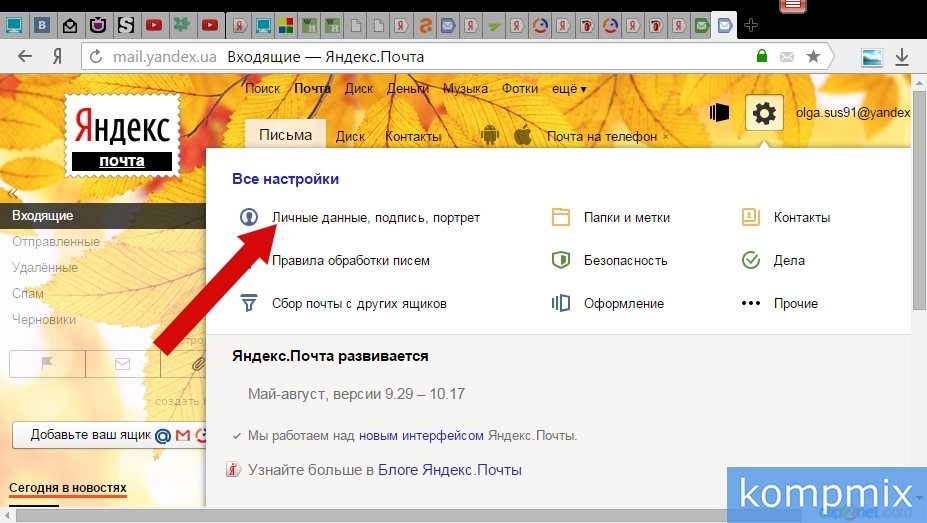
Из всех почтовых сервисов и программ на данный момент только Mozilla Thunderbird и Microsfot Outlook поддерживают вставку письма в HTML-формате. Но все пользователи в Вашей компании «категорически доверяют» Yandex – почте (или mail.ru), да и сам директор отказывается переходить на непонятные программы, когда он уже ни один год отправляет письма с его любимой темой «Звездных войн». А Yandex не поддерживает вставку письма в HTML-формате. Как быть?
Идем на хитрость.
Устанавливаем и настраиваем Mozilla Thunderbird на учетную запись нужного нам сотрудника.
Обязательно указываем передачу данных через IMAP – протокол для входящей почты, для исходящей SMTP – протокол. Данная манипуляция позволит скачивать почту в Mozilla Thunderbird без ее удаления на серверах Yandex и автоматически обновлять отправленные письма с Mozilla Thunderbird на серверах Yandex.
Эта особенность поможет нам создать шаблон письма в Mozilla Thunderbird в HTML-формате и автоматически выгрузить его в одну из папок в почте Yandex.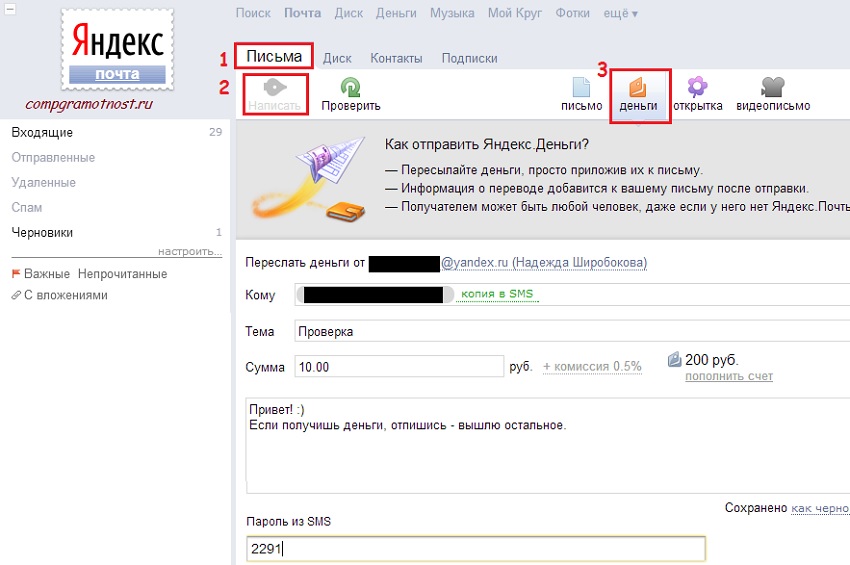
Вставляем HTML-код в письмо и сохраняем его как шаблон в Thunderbird:
Вставляем HTML-код письма через пункт меню «Вставить» — «HTML…»
Через 1-2 минуты в Yandex появляется необходимая нам папка «template», где содержится сверстанное нами письмо. Данный шаблон можно поправить и сохранить уже в нужном нам виде в самой Yandex-почте:
При создании нового письма вызвать шаблон не составит труда – кликаем по зеленой ссылке «Шаблон» и подгружаем необходимый вариант. Просмотреть все созданные нами шаблоны можно в одноименной папке, которая вложена в папку «Черновики».
Проблема: не отображаются картинки в шаблоне письма на принимающей стороне.
Да, есть такая проблема. Если Вы подгружаете изображения со стороннего сайта (например, с сайта своей компании), то картинки у адресата отображены не будут. Данную проблему можно решить двумя способами:
- Загрузить картинки, используемые в верстке письма на Yandex диск (если отправляете почту с Yandex, либо в облако Mail.
 ru, если отправляете почту с mail.ru). Далее указать прямые ссылки на эти изображения в сервисах. Обратите внимание, что по указанной Вами ссылке должна открываться картинка и ничего более.
ru, если отправляете почту с mail.ru). Далее указать прямые ссылки на эти изображения в сервисах. Обратите внимание, что по указанной Вами ссылке должна открываться картинка и ничего более. - Возможно загрузить картинку в само тело письма, перекодировав его в base 64. Далее вставить код картинки в формате base 64 в теги <img src=»data:image/png;base64, код картинки, полученный из сервиса»/>
Лучший вариант — это перекодировка изображения в код base 64 – меньше движений мышкой, больше надежности (изображение не удалят с Yandex диска, оно уже вложено в само письмо).
Задача выполнена. Thunderbird можно удалять. Директор и сотрудники довольны – теперь их письма совсем не такие как у всех.
Как вставить html в письмо yandex
HTML письма в Яндекс Почте
Для того,чтобы отправить красивое html письмо в Яндекс Почте, не нужно регистрироваться в различных службах рассылок, достаточно банального знания html, и процент прочтения ваших писем вырастет в разы.
Оформление письма в Яндекс почте
Начать следует с того, что Яндекс ревностно следит за содержанием и оформление писем отправляемых с различных сервисов почтовых рассылок, многие попадают в спам за содержания сообщений, а некоторые за слишком ярко выраженное спам оформлением. Именно поэтому в почте Яндекса стандартная панель содержит лишь часть возможностей, которыми мы располагаем.
Среди которых:
- прикрепление файлов,
- формирование текста,
- и смайлики.
Как вставить картинку в Яндекс почте
Как это не странно, но кнопок «Добавить видео» или банальной «Добавить изображение» нет. По какой-то причине Яндекс отключил данный функционал не понятно. Но добавлять картинки в тело письма можно копирование файла и вставкой в тело письма.
Единственный момент, выглядит все это чаще всего криво и косо, а хотелось бы отправлять красивые коммерческие предложения, оформленные приглашения или просто поздравления с тем или иным событием.
Как отправить html письмо с Яндекс почты
Технически данная возможность предоставлена Яндексом, и для отправки html письма потребуется лишь сам html шаблон и открытая в браузере почта.
Готовый шаблон необходимо вставить в исправленный код элемента страницы с формой отправки письма.
- Для этого открываем страницу «Написать»
- В текстовом поле правым кликом открываем «Просмотреть код» либо же «Исследовать элемент» (зависит от браузера).
- В найденном div-блоке правым кликом открываем «Edit as HTML».
- В открывшейся редактор вставляем наш шаблон и закрываем редактор.
Таким образом можно красиво оформить и новостную рассылку, и даже создать страницу с предложениями товара с кнопкой заказать или купить.
Точно так же можно изменить оформление и вставить картинку в подпись в почте Яндекс.
С уважением, Максим
2018-07-18
Главная » Поисковая система Яндекс » HTML письма в Яндекс Почте
Как вставить html код в письмо mail.
 ru, yandex, gmail
ru, yandex, gmail
- Открываем окно создания письма.
- Нажимаем F12 или Ctrl+Shift+I или вызываем консоль разработчика через меню браузера
- Находим нужный тег в коде. Для этого нужно нажать кнопку 1 и затем нажать на поле ввода текста. В нижней части подсветится нужный тег. Правкой кнопкой – Edit as HTML
- В появившемся окне вставляем нужный нам код (выделен синим). При этом не трогаем “тег-обёртку”
- Нажимаем Ctrl+Enter
- В письме отобразился html код. В данном случае картинка
- Profit!
Как сохранить изображение в шаблоне письма Яндекс-почты?
Просто скопировать изображение в само тело письма можно, но при сохранении его в Шаблонах, изображение пропадает.
Более широкая задача: как свой уникальный html-шаблон использовать в почте Yandex? У Яндекса есть удобный сервис «Почта для домена», который позволяет буквально за пару кликов создать почту вида любое_имя@твой домен. Но, по дефолту, персональные настройки почты и шаблона довольно бедные.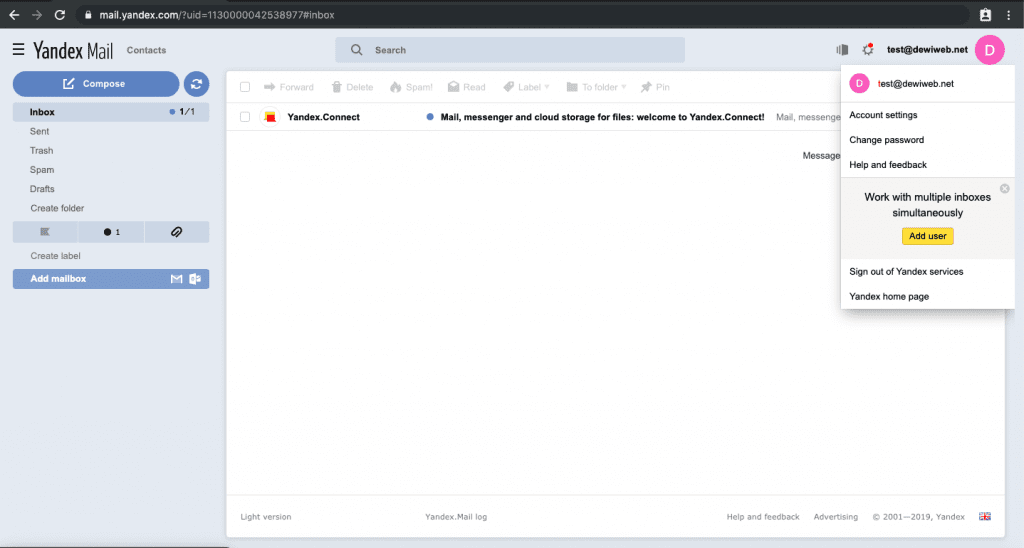 Я в примере ниже показываю, как добавить в шаблон письма картинку, но по идее, ничего не мешает сделать свой полноценный html, и загрузить его.
Я в примере ниже показываю, как добавить в шаблон письма картинку, но по идее, ничего не мешает сделать свой полноценный html, и загрузить его.
- Заходим в почтовый сервис. Если шаблонов еще нет, создаем новое письмо, выбираем справа Шаблоны – Создать шаблон – Сохранить Шаблон
- В письме шаблона пишем нужный текст, добавляем прочее оформление по необходимости.
- Кликаем пр.кнопкой мыши в место, где необходимо добавить изображение, выбираем «Просмотреть код» (Для браузера Chrome). Или становимся курсором в нужном месте и жмем Ctrl+Shift+i
- В панели с кодами, внутри нужного блока снова пр.кнопкой мыши – выбираем «Edit as HTML»
- Теперь вместо существующего кода (на примере это просто переход строки — ) копируем наш html-код. Его, естественно, лучше заранее подготовить.
Например, я хочу добавить только вот это изображение, тогда копирую адрес картинки внутри тега img:
Кое-где пишут, что этого недостаточно (изображения во входящих письмах нет), и советуют явно указывать кодировку изображения в формате base64. Тогда код будет:
Тогда код будет:
Хотя у меня и без этого все сработало. Важно! URL-картинки должен быть написан полностью “http://…” И быть, как в примере, в открытом доступе, иначе изображение не отобразится.
- Сохраняем шаблон. Снова заходим в сохраненный шаблон, и, о чудо, изображением сохранилось.
Что еще? Тестовое письмо, но если вы все сделали правильно, то и изображение, и другая html-верстка загрузится корректно.
Второе решение, возможно, кому-то будет проще сделать так. Нам понадобится почтовая программа, позволяющая сохранять письма (и шаблоны) в html-формате, Thunderbird или Outlook сгодятся.
- Устанавливаем Thunderbird, связываем учетную запись yandex-почты c почтовой программой.
- Сохраняем шаблон в почтовой программе. Важно, чтобы, как и в первом варианте, адреса картинок были в свободном доступе и с полным адресом.
- Находим уже в почтовом сервисе Yandex этот сохраненный документ (в папке template), используем его как шаблон.

Как Сделать Красивое Письмо В Яндекс Почте И В Mail Ru При Помощи Html Или Как Вставить Html В Письм
Как Сделать Красивое Письмо В Яндекс Почте И В Mail Ru При Помощи Html Или Как Вставить Html В Письм. В этом видео мы с вами разберем как сделать красивое письмо и отправить его в ЯндексПочте и Mail.ru. Если раньше при отправке письма можно было специальный код взять в интерфейсе, то сейчас это стало сложно. Поэтому мы будем использовать для этого сервис MakeMail. Где мы можем выбрать любой готовый шаблон письма или сделать свой абсолютно бесплатно. И так, мы выбрали понравившийся шаблон. Нажимаем кнопку “Далее”, получаем HTML код и копируем его. Теперь через браузер Яндекс переходим в ЯндексПочту и нажимаем “Написать письмо”. Наводим курсор и правой кнопкой мыши открываем опции, где нам нужно выбрать “Исследовать элемент” и нажимаем на него. После чего появляется боковая панель, где мы видим выделенную строчку, нажимаем на нее правой кнопкой мыши и выбираем опцию “Edit as HTML”.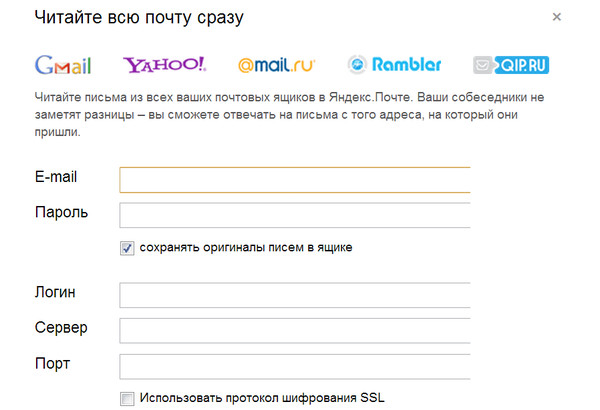 Появляется окошко, в которое мы вставляем код выбранного нами шаблона в эту строчку между символами div и br (оба символа в угловых скобках). После чего обязательно нажимаем Ctrl + Enter. Готово. Но есть важный момент! В вашем письме теперь есть этот шаблон, но он идет без форматирования. Чтобы это исправить, нужно в самом письме выбрать и нажать на панеле задач кнопку “Без оформления”. Если забыли, то укажите Тему письма. Теперь ваше письмо можно отправить. Те же действия мы совершаем, чтобы отправить письмо из Mail.ru. Для того, чтобы нам отправить такое письмо через браузер ГуглХром. Здесь создаем письмо, но когда наводим курсор на пустое письмо, то правой кнопкой мыши открываем опции и выбираем “Просмотреть код”. Снова открывается боковая панель, куда мы вставляем код нашего выбранного шаблона и далее проделываем все тоже самое, что и через Яндекс браузер.
Появляется окошко, в которое мы вставляем код выбранного нами шаблона в эту строчку между символами div и br (оба символа в угловых скобках). После чего обязательно нажимаем Ctrl + Enter. Готово. Но есть важный момент! В вашем письме теперь есть этот шаблон, но он идет без форматирования. Чтобы это исправить, нужно в самом письме выбрать и нажать на панеле задач кнопку “Без оформления”. Если забыли, то укажите Тему письма. Теперь ваше письмо можно отправить. Те же действия мы совершаем, чтобы отправить письмо из Mail.ru. Для того, чтобы нам отправить такое письмо через браузер ГуглХром. Здесь создаем письмо, но когда наводим курсор на пустое письмо, то правой кнопкой мыши открываем опции и выбираем “Просмотреть код”. Снова открывается боковая панель, куда мы вставляем код нашего выбранного шаблона и далее проделываем все тоже самое, что и через Яндекс браузер.
kalinin-oleg.ru
- Категория
- Разное
Вместе с Как Сделать Красивое Письмо В Яндекс Почте И В Mail Ru При Помощи Html Или Как Вставить Html В Письм так же смотрят:
Как вставить html письмо в яндекс почте.
 Html письмо
Html письмо
Есть много способов отправки html-писем через почтовые клиенты и, конечно, через сервисы рассылок. Но что делать, если нужно отправить пару писем, а никаких программ под рукой нет? Есть хитрый способ отправить html-письмо через Яндекс Почту.
Шаг 1. Подготовка письма
Важным правилом при отправке письма таким способом является то, что ссылки на изображения в коде должны быть прописаны полностью, а сами изображения должны находиться на сервере.
Если ссылки ведут на изображения с вашего компьютера, то программа их не увидит.
Если вы заказывали шаблон у нас, то мы уже сами обо всем позаботились и в ваших исходниках уже есть заранее подготовленный шаблон с правильно прописанными ссылками.
Откройте шаблон через обычный блокнот и скопируйте все содержимое письма. Потом весь этот код нам нужно будет встaвить в тело письма в Яндекс Почте.
Шаг 2. Вставка письма в Яндекс
Войдите в Яндекс Почту, и создайте новое письмо.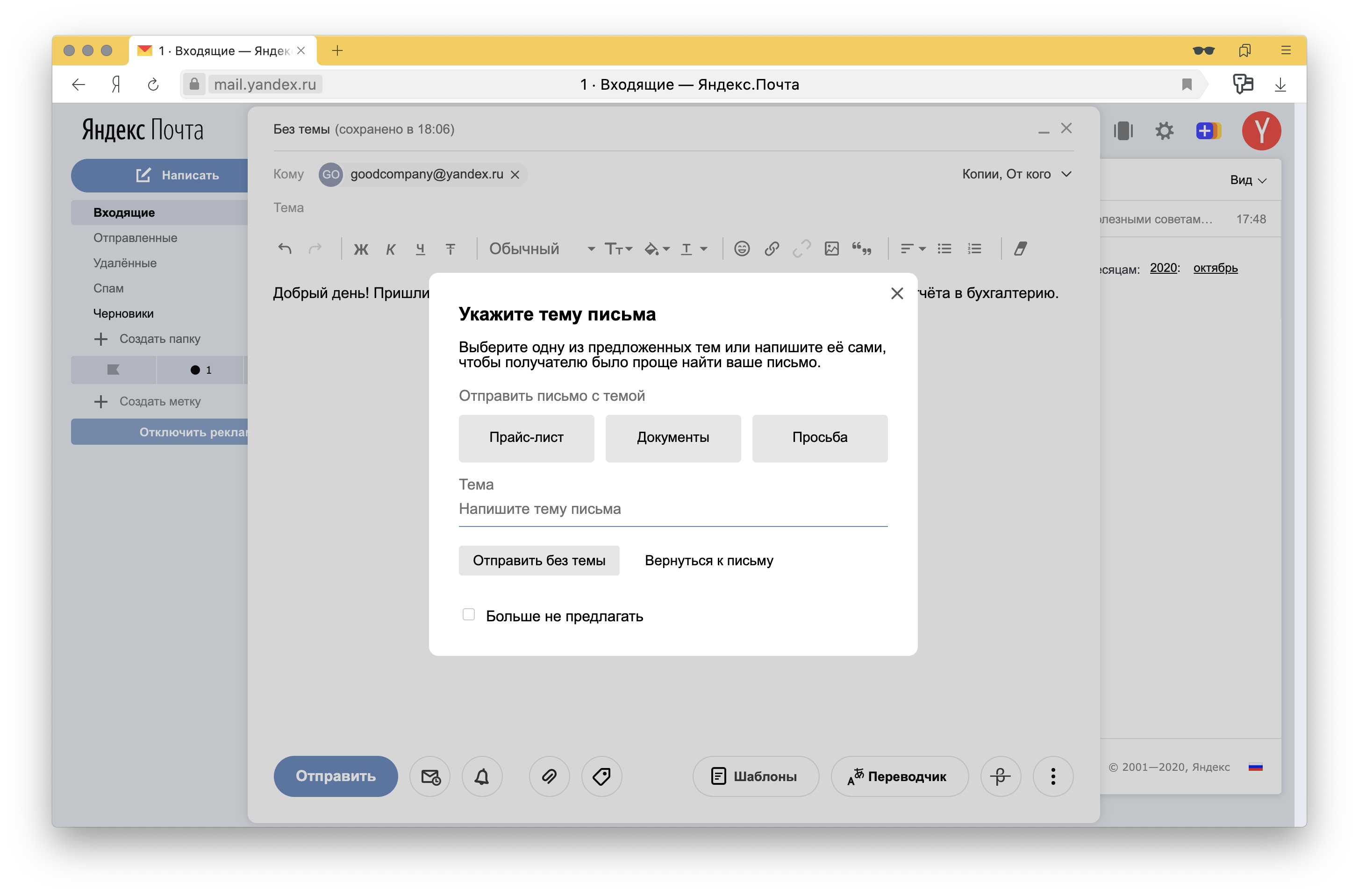 Дальше пойдет хитрость. Нажмите кнопку “Оформить письмо”, чтобы перевести Яндекс Почту в режим, поддерживающий оформление.
Дальше пойдет хитрость. Нажмите кнопку “Оформить письмо”, чтобы перевести Яндекс Почту в режим, поддерживающий оформление.
У вас должна появиться вот такая панель (она выделена синим). Теперь интерфейс поддерживает различное оформление, а значит и код письма. Правда просто так его вставить не получится.
Мы пойдем на хитрость и вставим код нашего шаблона прямо в код страницы. Для этого нужно найти кусок в коде, который отвечает за содержание письма, и подменить его нашим содержанием.
Для этого нажмите правой кнопкой мыши на пустую область письма и выберите “просмотреть код” (В каждом браузере этот пункт называется по-своему, но смысл сохраняется).
Все эти хитрые манипуляции мы проводили для того, чтобы появился вот этот блок, отвечающий за содержимое письма. (Панель может визуально отличаться в зависимости от вашего браузера. Мы показываем на примере Google Chrome).
Теперь нам нужно удалить этот блок, а на его место вставить код нашего письма. Для этого кликните на этот блок правой кнопкой мыши и выберите “Edit as HTML”,
Для этого кликните на этот блок правой кнопкой мыши и выберите “Edit as HTML”,
теперь нам необходимо удалить текущий код…
… и на его место вставить код нашего письма. После этого закройте панель, нажав на крестик в правом верхнем углу панели.
Если вы сделали все правильно, то шаблон отобразится в теле письма.В данный момент в нем нет картинок, но не беспокойтесь по этому поводу. В отправленном письме картинки будут, при условии, что ссылки на картинки правильные (см. Шаг 1). Если переживаете за результат, то просто отправьте это письмо себе, и вы увидите, что все получилось как надо.
Шаг 3. Отправка html-письма в Яндекс Почте
Внесите нужные изменения в содержание письма, просто перепечатывая тексты и применяя различные стили. Можно пользоваться всеми инструментами из верхней панели.
После того, как письмо готово — впишите почту получателя, тему письма и отправляйте!
Возможно Вы уже задавались данным вопросом и не смогли найти четкого ответа. Постараюсь Вас не разочаровать и дать понятные для переваривания инструкции отправки HTML писем
Постараюсь Вас не разочаровать и дать понятные для переваривания инструкции отправки HTML писем
через почту Mail.ru
.
Mail регистрация почтового ящика
Заведение почтового ящика на Майл, я описываю исключительно как вспомогательную часть для статьи » «. О HTML письмах читайте после этого пункта.
3. Заполняем необходимые данные
4. После, Вам предлагают загрузить фотографию и создать подписку (подписка отображается в конце каждого отправленного сообщения).
Мы закончили создание почтового ящика
Как отправить HTML письмо
Способ, который я Вам предлагаю, очень простой, но его простота ограничена возможностями. В письме можно будет отправить к примеру ы, видео с YouTube и т. д.
Отправка видео
Для отправки видео-письма, нам необходим YouTube и желательно Google Chrome, скачать можно .
1. Заходим на свой Mail.ru и жмем
2. Находим любое видео на YouTube и жмем по нему правой кнопкой мыши, далее «Копировать HTML-код»
За картинкой
Ваш бонус!
Разверни ее!
Жми сюда!
3. На Mail.ru, жмем на поле под текст правой кнопкой мыши и далее «Просмотр кода элемента»
На Mail.ru, жмем на поле под текст правой кнопкой мыши и далее «Просмотр кода элемента»
4. Браузер выдает нам следующее окно
5. По выделенной области в окне HTML, жмем правой кнопкой мыши и далее «Edit as HTML»
6. Должно появится следующее окно. Окно редактирования
7. В появившемся окне, вставляем наш скопированный код HTML видео
. Вставлять нужно в поле для текста. Поле для текста всегда черными буквами, если такового нет, пишем в письме 111, а в коде меняем 111 на HTML-код
нашего видео. Ниже визуально показано
8. После того, как вставили код, кликаем в любую пустую область на сайте Mail.ru
и видео должно отобразится в сообщении.
9. Размер видео слишком большой, чтобы его изменить, проделываем все тоже самое до 6 пункта и меняем его размеры. — это ширина, а — это высота. Меняем только цифры, как только поменяли, также жмем в любую пустую область сайта Майл
.
Вот такой простой способ добавления HTML в письма
.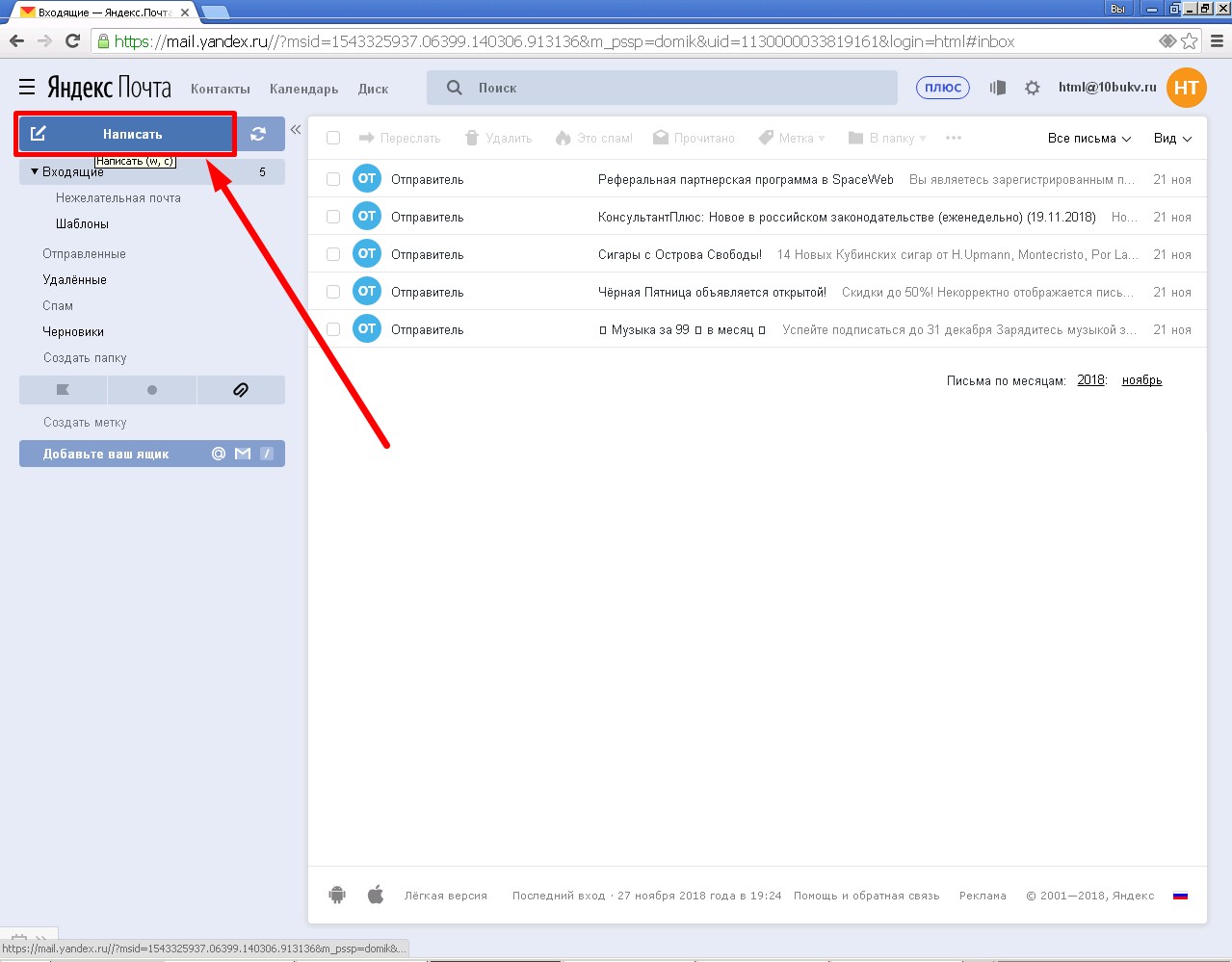 Тоже самое можно проделать с баннерами и многим другим.
Тоже самое можно проделать с баннерами и многим другим.
Надеюсь, статья оказалась Вам полезной.
Желаю успехов!
Посредством электронной почты можно передавать различные письма, которые содержат текстовую информацию, а также видео, аудио и многие другие виды файлов, которые существуют.
Инструкция
Html – язык гипертекстовой разметки, который применяется при создании специальных страничек для сайтов. Он позволяет сохранять различные странички с порталов и просматривать их в браузере без подключения к интернету. Отправить в html формате
также возможно. Зайдите в свой почтовый аккаунт на сервере. Если вы используете специальное программное обеспечение, то создайте новое письмо
.
Напишите некоторые строки html-кода. Основная особенность данного языка программирования заключается в том, что теги закрываются таким символом, как «/». Например, вы используете тег «body». Чтобы правильно описать процедуру, нужно использовать такой же тег, только с закрытым способом, то есть «/».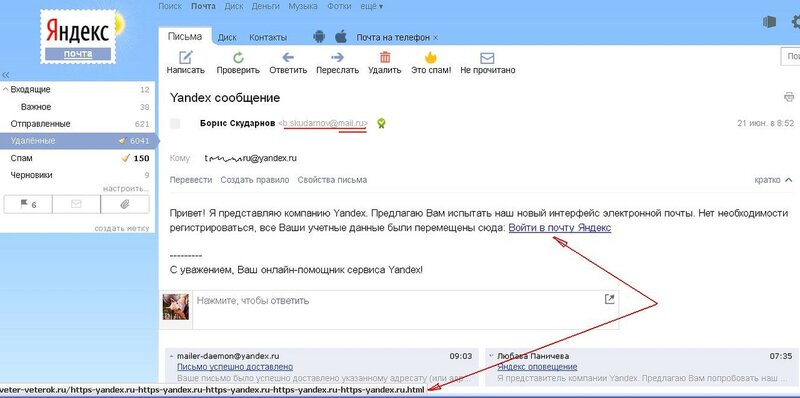 Существуют специальные сайты, на которых описаны практически все теги данного языка программирования.
Существуют специальные сайты, на которых описаны практически все теги данного языка программирования.
Для отправки письма в html формате
вам нужно правильно составить все теги, которые вы используете. Обязательно проверьте на наличие ошибок. Для этого создайте текстовый документ. Вставьте туда весь код и сохраните в формате
странички. Далее откройте через браузер. Это можете сделать двумя нажатиями левой клавиши мыши. В текстовое письмо
загрузите весь код страницы. Введите адрес отправителя. Нажмите кнопку «Отправить».
Можно сделать и другим способом. Создайте письмо
в программе или на сервере почты. Далее укажите прямую ссылку на страницу. При открытии письма система автоматически переместит пользователя на созданную страничку. На данный момент подобным образом создаются специальные вирусы, которые распространяются посредством интернета через электронные письма. Все подозрительные письма удаляйте и используйте антивирусное программное обеспечение.
Грамотно составленное электронное HTML письмо значительно увеличивает шансы того, что на вашу рассылку обратят внимание. Такие письма выгодно отличаются от своих обычных текстовых аналогов.
Инструкция
Составляйте код письма самостоятельно. Откажитесь от использования различных визуальных редакторов, поскольку большинство из них вставляет дополнительные служебные строки, которые могут вызвать у адресата проблемы при просмотре письма. Если же работать в редакторе для вас привычнее и удобнее, удалите лишний код после завершения составления HTML сообщения.
Следите за шириной своего письма. Она должна составлять не более шестисот пикселей, чтобы почтовый клиент корректно отображал сообщение, а у адресата не возникало необходимости постоянно использовать горизонтальную полосу прокрутки, которая нравится далеко не всем. Помните, что область просмотра сообщения занимает лишь часть окна большинства почтовых клиентов.
Избегайте фоновых изображений. Они могут затруднить чтение текста письма, и адресат скорее удалит ваше послание, чем станет присматриваться к каждому слову. Даже однотонный фон без ярких узоров может сливаться с цветом шрифта и делать текст нечитабельным.
Используйте внешние ссылки для отображения картинок в сообщении. Не перегружайте HTML письмо тяжелыми, съедающими много трафика изображениями, лучше выкладывайте их на какой-либо хостинг. Убедитесь, что картинки не будут удалены с внешнего хранилища слишком быстро, чтобы ваше письмо можно было прочесть позже в его первоначальном виде.
Проверьте окончательную версию вашего письма в нескольких разных почтовых клиентах. Это поможет избежать мелких недочетов, способных испортить впечатление от всего HTML сообщения. Также просмотрите письмо на сайтах популярных почтовых служб, таких как Mail.ru и Google Mail.
Полезный совет
Постарайтесь изложить всю важную информацию в самом начале письма, чтобы сразу привлечь внимание адресата. Так он с большей вероятностью прочтет ваше послание до конца, желая узнать обо всех подробностях сообщения.
После того, как вы получаете на руки шаблон письма, нужно его как-то отправить. Тут все зависит от ваших целей и средств. Рассмотрим такие варианты, как массовая рассылка по базе, персональные письма и автоматические письма, присылаемые с сайта в ответ на действие пользователя, например регистрация.
Массовые рассылки по базе
Пожалуй, единственным качественным способом таких рассылок являются онлайн-сервисы, коих сейчас очень много. Они платные, но зато гарантируют вам качественную рассылку без попадания в спам.
Небольшой список сервисов:
Все они работают одинаково. Вам нужно зарегистрироваться, загрузить вашу базу, загрузить шаблон и нажать “Отправить”. Так же есть много дополнительных полезных функций: удобный редактор писем, отправка по расписанию, отчетность по эффективности.
Персональные письма
Если вы хотите отправлять единичные персональные письма людям, то воспользуйтесь одним из предложенных в наших статьях способом. Это удобно, например, если вы хотите отправить коммерческое предложение целевому человеку и затем позвонить ему. Для массовой рассылки эти способы не подойдут.
Автоматические письма с вашего сайта
Ваша система управления сайтом скорее всего поддерживает отправку писем по событиям, вы можете найти эту функцию самостоятельно и вставить туда код письма. Но лучше обратиться в вашему программисту, он все сделает.
Добрый день, друзья. Я продолжаю пытаться сделать . В прошлой статье я сверстал простенькое письмо без основных стилей и сегодня, я хочу протестировать его в разных почтовых сервисах и программах, для того, чтобы понять, что нужно подправить под конкретный сервис. По мере тестирования я буду править стили и отписывать где, как и почему письмо отображается не корректно.
Пока разбирался с темой стилей для писем, я выяснил, что некоторые почтовые сервисы, все же нормально воспринимают СSS, заданный через , но они все равно должны прописываться для каждого элемента и поддерживаются далеко не все свойства — это существенно облегчает работу, но полностью положиться на способ задания стилей таким образом — нельзя. Поэтому следует предусмотреть вариант того, что они не срабатывают.
Решил пойти таким путем, попробовать написать простенькие стили для оформления текстов, ссылок и картинок, потом проверить в разных почтовых сервисах верстку. Для тех сервисов, которые вырежут стили — буду прописывать их непосредственно в html коде или стараться как-то иначе решить проблему.
Html структура письма значительно изменила свой вид, по сравнению с той, которая была в первой статье. Я окончательно запутался и решил воспользоваться Dreamweaver (ом), для того, чтобы было нагляднее работать с таблицами.
Второй вариант письма, также выложу ниже. Но пока можете не качать. Я все равно буду его переделывать. Приступим…
Письмо приобрело следующий вид:
Я скачал программу Mozilla Thunderbird для того, чтобы иметь возможность вручную разослать письмо на разные почтовые ящики. Конечно, при рассылке вам лучше иметь базу подписчиков, связанную с сервисом почтовой рассылки. Как-нибудь я обязательно рассмотрю подробнее несколько подобных сервисов, ведь не будете вы 10000 подписчикам вручную отправлять письма.
Итак, я отправил свое письмо на gmail, yandex и mail почту, и, как и ожидал, получил кривую верстку. Начну исправлять по порядку.
Открыв письмо в Mail.ru и Gmail — я обнаружил, что текст ссылок изменил цвет и размер. Выставились стили, предлагаемые почтовыми сервисами по умолчанию. Так заголовок выглядел в Mail.ru:
Исправить проблему удалось задав стили непосредственно в теге «a» для каждой из ссылок и добавив «!important»
Как закрыть внешние ссылки от индексации
Аналогичная ситуация произошла с текстом, заключенным в теги «p» и «span». Проблема решилась тем же способом. После этого письмо стало отлично смотреться в Mail.ru и Gmail.
Также отлично письмо смотрится в Mozilla Thunderbird:
В Outlook 2013 и the bat структура письма осталась качественной, но повлиять на стили шрифтов и ссылок — не получилось, в общем стили — не применились.
Пока не знаю, как повлиять на эти вещи, но эксперимент продолжается. Возможно есть какие-то настройки в самих программах, но я специально, пока, не трогал их и тестировал верстку на программах с настройками по умолчанию. В the bat я заметил еще одну особенность, вместо прозрачности он заливает область картинки черным цветом. Необходимо это учитывать при верстке.
А теперь хочу поговорить о Яндекс почте. Смотрите, как отображается в интерфейсе Яндекс, тоже самое письмо, что и в примерах выше:
Видите? Все прилипло к правому краю и нет отступов между строками. Это то, о чем я говорил в начале статьи. Не работает «cellspacing», но зато работает «callpadding» — это немного иное свойство, которое дает чуточку другой результат. Но если изменить верстку с учетом «cellpading», то можно добиться хорошего результата в популярных почтовых сервисах. Я проверял «cellpadding» — оно отлично работает в gmail, yandex и mail. В любом случае тесты продолжаются и скоро будет новая статья на эту тему.
А на сегодня — все. Всем пока!
Как отправить html письмо с яндекса. Способы отправки html-писем
Возможно Вы уже задавались данным вопросом и не смогли найти четкого ответа. Постараюсь Вас не разочаровать и дать понятные для переваривания инструкции отправки HTML писем
через почту Mail.ru
.
Mail регистрация почтового ящика
Заведение почтового ящика на Майл, я описываю исключительно как вспомогательную часть для статьи » «. О HTML письмах читайте после этого пункта.
3. Заполняем необходимые данные
4. После, Вам предлагают загрузить фотографию и создать подписку (подписка отображается в конце каждого отправленного сообщения).
Мы закончили создание почтового ящика
Как отправить HTML письмо
Способ, который я Вам предлагаю, очень простой, но его простота ограничена возможностями. В письме можно будет отправить к примеру ы, видео с YouTube и т. д.
Отправка видео
Для отправки видео-письма, нам необходим YouTube и желательно Google Chrome, скачать можно .
1. Заходим на свой Mail.ru и жмем
2. Находим любое видео на YouTube и жмем по нему правой кнопкой мыши, далее «Копировать HTML-код»
За картинкой
Ваш бонус!
Разверни ее!
Жми сюда!
3. На Mail.ru, жмем на поле под текст правой кнопкой мыши и далее «Просмотр кода элемента»
4. Браузер выдает нам следующее окно
5. По выделенной области в окне HTML, жмем правой кнопкой мыши и далее «Edit as HTML»
6. Должно появится следующее окно. Окно редактирования
7. В появившемся окне, вставляем наш скопированный код HTML видео
. Вставлять нужно в поле для текста. Поле для текста всегда черными буквами, если такового нет, пишем в письме 111, а в коде меняем 111 на HTML-код
нашего видео. Ниже визуально показано
8. После того, как вставили код, кликаем в любую пустую область на сайте Mail.ru
и видео должно отобразится в сообщении.
9. Размер видео слишком большой, чтобы его изменить, проделываем все тоже самое до 6 пункта и меняем его размеры. — это ширина, а — это высота. Меняем только цифры, как только поменяли, также жмем в любую пустую область сайта Майл
.
Вот такой простой способ добавления HTML в письма
. Тоже самое можно проделать с баннерами и многим другим.
Надеюсь, статья оказалась Вам полезной.
Желаю успехов!
После того, как вы получаете на руки шаблон письма, нужно его как-то отправить. Тут все зависит от ваших целей и средств. Рассмотрим такие варианты, как массовая рассылка по базе, персональные письма и автоматические письма, присылаемые с сайта в ответ на действие пользователя, например регистрация.
Массовые рассылки по базе
Пожалуй, единственным качественным способом таких рассылок являются онлайн-сервисы, коих сейчас очень много. Они платные, но зато гарантируют вам качественную рассылку без попадания в спам.
Небольшой список сервисов:
Все они работают одинаково. Вам нужно зарегистрироваться, загрузить вашу базу, загрузить шаблон и нажать “Отправить”. Так же есть много дополнительных полезных функций: удобный редактор писем, отправка по расписанию, отчетность по эффективности.
Персональные письма
Если вы хотите отправлять единичные персональные письма людям, то воспользуйтесь одним из предложенных в наших статьях способом. Это удобно, например, если вы хотите отправить коммерческое предложение целевому человеку и затем позвонить ему. Для массовой рассылки эти способы не подойдут.
Автоматические письма с вашего сайта
Ваша система управления сайтом скорее всего поддерживает отправку писем по событиям, вы можете найти эту функцию самостоятельно и вставить туда код письма. Но лучше обратиться в вашему программисту, он все сделает.
На сайте сайт есть , но возникает вопрос — как такие письма отправлять? Давайте разбираться. Если вы хотите отправить html письмо, то просто вставить код в тело сообщения в вашем почтовом ящике у вас не получиться — отобразиться сам код без его выполнения. Для полноценной отправки, с возможностью отображения таблиц, ссылок, графики и рисунков, нужно использовать специальную программу.
Специальной программой для отправки писем в коде html являются почтовые клиенты. Рассмотрим один из них — Mozilla Thunderbird
. Рассмотрим процесс отправки писем с картинками и прочим более подробно.
Почтовый клиент Mozilla Thunderbird
Сначала нужно скачать эту программу. Для этого переходим на официальный сайт почтового клиента от Мозиллы: http://mozilla-russia.org/products/thunderbird/
. В открывшемся окне, слева, выбираем программу на русском языке для вашей операционной системы компьютера:
Скачиваем, устанавливаем. После первого запуска нужно настроить клиент для работы с электронной почтой. Первоначально нам предлагается выполнить интеграцию, однако её можно пропустить:
Теперь нужно указать адрес электронной почты, с которой мы будем в дальнейшем отправлять письма. Для этого щёлкаем по специальной ссылке «Электронная почта»
:
Затем появляется окно, где можно открыть почтовый ящик у предложенного сервиса, но можно просто пропустить этот пункт, нажав «Пропустить это и использовать мою существующую почту»
. Затем, нужно указать Имя
, адрес
и пароль
на существующем почтовом ящике:
После этого, нажимаем «Продолжить»
— происходит автоматическое определение почтового сервера, и после нажатия на кнопку «Готово»
, мы переходим снова к начальному окну. Тем самым мы установили и настроили почтовый клиент для работы с электронной почтой (использовалась ) посредством которого мы будем отправлять шаблоны html писем.
Отправляем html письмо
Снова открываем клиент Mozilla Thunderbird
, если вы уже успели его закрыть, и нажимаем на пункт верхнего меню «Создать»
:
Открывается форма по созданию электронного письма. Заполняем данные: «Кому»
и «Тема»
:
Имейте ввиду, если вы хотите указать несколько получателей, нужно щёлкнуть мышкой чуть ниже пункта «Кому»
— для этого там предусмотрены несколько полей получателей. Данные заполнили, переходим к шаблонам.
Пусть мы будем отправлять шаблон письма, предложенный в предыдущей статье (первый в списке). Открываем его в редакторе (файл shablon1.html) и выполняем небольшое не сложное действие, а именно — указываем корректные полные адреса изображений:
Как правильно указать ссылку на картинку в html-шаблоне электронного письма
Итак, полный адрес изображений на компьютере мы получили, теперь его нужно вставить в шаблон. Для этого, открываем шаблон на редактирование и вместо
пишем
.
Обратите внимание, что слэши в компьютере и для браузера разные. Кроме того, перед букой диска с расположение нужного файла, добавляется «file:///»
.
Вставка шаблона в тело письма в почтовом клиенте Mozilla Thunderbird
Итак, мы заполнили адреса получателей нашего письма, указали тему, подправили ссылки. Теперь, нажимаем на пункт верхнего меню в окне создания электронного письма нашего почтового клиента «Вставить»
— «HTML»
:
Открывает ещё одно окно вставки кода, именно сюда и вставляем скопированный код html-шаблона электронного письма, который мы получили после редактирования в нём ссылок на изображения:
Нажимаем кнопку «Вставить»
и, если адреса картинок были указаны верно, то вы должны увидеть полноценный шаблон электронного письма:
Итоги:
Давайте подведём итоги проделанной работы. Для этого нужно нажать на кнопку всё в том же почтовом клиенте «Отправить»
. Для эксперимента был указан личный почтовый ящик, поэтому есть возможность проверить доставку сообщения. Открываем почту и видим полноценное html письмо:
Чтобы отправить html-письмо через Mail.ru нужно проявить немного смекалки. Мы самостоятельно разобрались в том, как это сделать и подготовили подробную пошаговую инструкцию.
Шаг 1. Подготовка письма
Для начала вам нужен сам шаблон с правильными ссылками на изображения. Дело в том, что изображения должны быть загружены на сервер и в файле ссылки должны быть на них, а не на картинки с вашего компьютера. Это важное правило, иначе картинок в итоговом письме не будет.
Если вы заказывали разработку у нас, то у вас уже есть отдельный подготовленный для этих нужд файл, а картинки загружены на наш сервер. В противном случае вам нужно будет сделать это самостоятельно.
Начнем. Откройте файл шаблона через обычный блокнот и скопируйте все его содержимое, в дальнейшем нам нужно будет вставить его в тело письма в Мэйл.ру.
Шаг 2. Вставка письма в Mail.ru
Зайдите в свой почтовый ящик на сайте и создайте новое письмо. Убедитесь, что у вас включено оформление письма. У вас должна отображаться показанная ниже панель.
Нажмите правой кнопкой мыши на поле для ввода текста письма и выберите “просмотреть код” (В каждом браузере этот пункт называется по-своему, но смысл сохраняется). Откроется панель редактирования кода страницы. (Панель может отличаться визуально в зависимости от вашего браузера. Мы показываем на примере Google Chrome).
Выделился код, который отвечает за наполнение письма. Но нам нужна главная строчка кода — html.
Именно этот блок отвечает за наполнение письма и нам нужно вместо него вставить наш шаблон. Для этого щелкните правой кнопкой мыши по блоку и нажмите “Edit as HTML”.
… и на его место вставить код нашего письма, который мы скопировали себе в самом начале урока. После чего просто закройте панель, нажав на крестик справа в углу.
Если вы все сделали верно, то у вас появится ваше письмо. Не пугайтесь того, что оно без картинок. Получатель получит письмо с картинками. Если переживаете — просто отправьте письмо себе, и посмотрите результат.
Шаг 3. Отправка html-письма
Остается подкорректировать содержимое письма, если это требуется. Просто перепишите тексты. Можно пользоваться инструментами оформления из верхней панели.
После того, как содержание письма полностью вас устроит — отправляйте. А чтобы не делать это каждый раз, можно сохранить его как шаблон в mail.ru.
В этой статье мы расскажем как отправить html-письмо через Gmail. Способ специфичен, но имеет право жить.
Итак, приступим.
Шаг 1. Подготовка шаблона
Важным правилом при отправке письма таким способом является то, что ссылки на изображения в коде должны быть прописаны полностью, а сами изображения должны находиться на сервере.
Шаг 2. Вставка письма
Создайте новое письмо, разверните его на всю страницу для удобства и кликните по полю для текста.
Теперь нужно вставить код письма в сообщение, но если вы просто вставите его, то код вставится как обычный текст и никакого письма не получится. Поэтому тут нужно схитрить и сделать так, что бы браузер считал, что код письма — часть страницы.
Для этого нужно кликнуть по полю для текста сообщения правой кнопкой и выбрать «Просмотр кода элемента». Откроется панель с нужным блоком на странице.
Обратите внимание, мы работаем через Google Chrome. Если вы работаете из-под другого браузера, то название пункта в меню и внешний вид самой панели могут отличаться от нашего примера, но все они работают одинаково, так что вам не составит труда разобраться. В крайнем случае установите Chrome и сделайте все как у нас. Это быстро. Скачать можно с официальной страницы.
Браузер выделил нам блок div. Именно он отвечает за содержимое письма. Отредактируем его. Предварительно скопируйте код письма, открыв его через блокнот и скопировав содержимое.
Удаляем фрагмент
, который создает лишний отступ не нужный нам и вместо него вставляем код нашего письма. И просто кликаем по окну сообщения, что бы изменения принялись.
Вы увидите, что письмо появилось внутри сообщения. Нижнюю панель можно закрыть, нажав на крестик справа.
Шаг 3. Отправка письма через Gmail
Внесите нужные изменения в письмо, добавьте адресатов, тему. И просто нажмите на кнопку «Отправить». Все готово.
Изменения в коде страницы и обновление
Изменения, которые вы будете вносить в код страницы существуют только на вашем компьютере и если вы что-то сделали не так — обновите страницу и все вернется в изначальное состояние. Соответственно, если вы вставили шаблон и перед отправкой случайно обновите страницу — все слетит и нужно будет повторить действия снова.
Проверка корректности
Множественная рассылка
Что бы не создавать письмо каждый раз, мы рекомендуем создать черновик и использовать его повторно сколько вам хочется. Либо можно отправлять уже отправленные вами письма на другие адреса, но убедитесь, что бы в шаблон не добавилось ничего лишнего.
Отправка большого количества сообщений
В данном документе описывается то, что «Яндекс» считает честным списком рассылки. Это не публичная оферта и не подразумевает каких-либо обязательств Яндекса или его почтового сервиса перед сервисами, осуществляющими массовую рассылку писем.
В документе отражены отраслевые передовые практики основных интернет-провайдеров и служб электронной почты, и он соответствует нормам и рекомендациям ASTA, а также «Правилам использования Интернета». Алгоритм различения списков рассылки и спама является конфиденциальной информацией Яндекса и не предназначен для публикации или обсуждения.
Требования к честным спискам рассылки:
- Подписка:
(Обязательно) Получатель может быть добавлен в список рассылки только с его явного запроса или согласия.
(Обязательно) Адрес электронной почты получателя должен быть явно подтвержден самим получателем.
Адреса получателей должны быть проверены перед добавлением в список рассылки.
- Отказ от подписки:
(Обязательно) Каждое сообщение должно содержать четкие инструкции о том, как отказаться от подписки на список рассылки.Пользователи должны иметь возможность отказаться от подписки без выполнения каких-либо сложных действий, таких как восстановление пароля, регистрация или авторизация. Отказ от подписки получателя не должен занимать более 10 минут.
В теле сообщения должен явно отображаться адрес получателя.
- (Обязательно) Сообщение должно иметь заголовок
list-unsubscribe, отформатированный в соответствии со стандартами RFC. Как только пользователь перейдет по ссылке в этом заголовке, необходимо немедленно выполнить процедуру отказа от подписки. (Обязательно) Все ссылки для отказа от подписки, показанные в сообщении, должны быть действительными.
- Заголовок сообщения:
Тема сообщения должна быть понятна пользователю и не должна вводить в заблуждение.
Тема должна быть одинаковой во всех сообщениях в списке рассылки.
(Обязательно) В поле «От» должен отображаться фактический адрес электронной почты, связанный с отправителем списка рассылки.Если сообщения, поступающие на этот адрес, обрабатываются программным ботом, ответные сообщения должны содержать четкие и точные инструкции о том, как связаться с вашей службой технической поддержки.
- Правильная идентификация сети:
(Обязательно) Программное обеспечение, которое использует списки рассылки, должно также анализировать ответы. Если целевой почтовый сервер отправляет уведомление о том, что пользователя не существует, то этот пользователь должен быть удален из списка рассылки.
(Обязательно) Хосту, который использует списки рассылки, должен быть назначен статический IP-адрес с правильно настроенным обратным поиском DNS.Регистрационные данные владельца домена должны быть действительными и общедоступными через протокол WHOIS.
Для правильной идентификации доменное имя должно быть информативным, а не генерироваться автоматически, подобно
x.y.z.w-in-addr-arpaилиdsl-4-3-2-1.provider.net.Хост, использующий список рассылки, не должен использоваться для отправки обычных сообщений.
(Если предыдущее требование не может быть выполнено.) Доменное имя, указанное в поле «От», не должно совпадать с доменным именем, используемым для обычных сообщений, и должно четко определять отправителя электронного письма. Например, уведомления о новых сообщениях на форуме, размещенном в домене example.ru, должны отправляться с поддомена forum.example.ru, а рассылка новостей — с news.example.ru и т. Д.
(обязательно) Отправитель в поле «От» должен полностью совпадать с адресом пользователя, данные которого используются для аутентификации на сервере.
(Обязательно) Все сообщения должны быть подписаны с использованием DKIM. Кроме того, для этого домена должна быть настроена запись SPF, указывающая, какие доверенные серверы могут отправлять почту из домена.
Рекомендуется настроить DMARC для домена. Это дополнительная мера, которая помогает убедиться, что DKIM и SPF принадлежат отправителю, и регистрирует попытки подделки отправителя.
- Другие требования:
Изменение информации об отправителе или целевой странице для любых ссылок в сообщениях запрещено.
Не рекомендуется использовать короткие URL-адреса.
Все ссылки в тексте сообщения должны быть предоставлены в формате полного доменного имени, а не в форме IP-адресов или доменных имен в кодировке URL.
(обязательно) Сообщение должно содержать стандартные заголовки, используемые для массовой или автоматической прямой рассылки, например
Приоритет: массовый(нежелательной почты,список,список-отказ от подпискии т. Д.). Все ссылки в сообщении должны позволять автоматически отказаться от подписки.- Заголовки и общий формат сообщения должны соответствовать требованиям RFC 5322 и стандарта MIME. Сообщение также должно содержать допустимые заголовки
DateиMessage-ID. Фактическая кодировка должна быть указана в каждой части сообщения. Сообщения, содержащие несколько текстов в различных кодировках, не допускаются.
Сообщения в формате HTML не должны содержать JavaScript, ActiveX или другие потенциально вредоносные объекты.
Внимание. Яндекс.Почта оставляет за собой право рассматривать сообщения из списков рассылки, не соответствующие обязательным требованиям этого документа, как спам или полностью отказываться от их доставки. Также обратите внимание, что выполнение дополнительных требований значительно снизит риск того, что ваши сообщения будут помечены как спам.
Как вставить HTML Letter в Яндекс почту. HTML письмо
Существует множество способов отправки писем в формате HTML через почтовых клиентов и, конечно же, за счет платы за обслуживание.Но что делать, если нужно отправить пару писем, а программ под рукой нет? есть хитрый мод Отправить HTML письмо через яндекс почту.
Шаг 1. Подготовка письма
Важным правилом при отправке письма таким способом является то, что ссылки на изображения в коде должны быть прописаны полностью, а сами изображения должны находиться на сервере.
Если ссылки ведут на изображения с вашего компьютера, программа их не увидит.
Если вы заказали узор у нас, мы уже обо всем позаботились и в вашем исходном коде уже есть заранее подготовленный шаблон с правильно прописанными ссылками.
Откройте шаблон через обычный блокнот и скопируйте все содержимое письма. Тогда весь этот код нам понадобится в теле письма в Яндекс почте.
Шаг 2. Вставка букв в Яндекс
Авторизуйтесь в Яндекс почте и создайте новое письмо. Далее пойдет трюк. Нажмите кнопку «Письмо с оговоркой», чтобы перевести почту Яндекса в режим, поддерживающий оформление.
У вас должна быть такая панель (она выделена синим цветом).Теперь интерфейс поддерживает различный дизайн, в том числе буквенный код. Правда просто вставить не получится.
Пойдем на хитрость и вставим код нашего шаблона прямо в код страницы. Для этого найдите в коде фрагмент, отвечающий за содержание письма, и замените его нашим содержанием.
Для этого щелкните правой кнопкой мыши пустую область для ввода и выберите «Просмотреть код» (в каждом браузере этот элемент вызывается по-своему, но точка сохраняется).
Мы провели все эти хитрые манипуляции, чтобы появился этот блок, отвечающий за содержание письма. (Панель может визуально отличаться в зависимости от вашего браузера. Мы показываем на примере Google Chrome).
Теперь нам нужно удалить этот блок и вставить на его место код нашей буквы. Для этого щелкните этот блок правой кнопкой мыши и выберите «Редактировать как HTML»,
теперь нам нужно удалить текущий код…
… и вставляем на его место код нашего письма. После этого закройте панель, нажав на крестик в правом верхнем углу панели.
Если вы все сделали правильно, то в письме отобразится шаблон. на данный момент у него нет фотографий, но не беспокойтесь об этом. В присланном письме будут картинки при условии, что ссылки на картинки верны (см. Шаг 1). Если вас беспокоит результат, просто отправьте это письмо самому себе, и вы увидите, что все получилось так, как должно.
Шаг 3. Отправка HTML писем на Яндекс почту
Внесите необходимые изменения в содержание письма, просто перепечатывая тексты и применяя различные стили. Вы можете использовать все инструменты на верхней панели.
После того, как письмо будет готово — введите почту mail, тему письма и отправляйте!
Возможно, вы уже задавали этот вопрос и не смогли найти внятного ответа. Постараюсь вас не разочаровать и дам понятную для переваривания инструкцию отправки html.Письма на почту Mail.ru. .
Почта Регистр почтовый ящик
Установление почтового ящика на почте я описываю исключительно как вспомогательную часть для статьи «. О HTML письмах, прочитанных после этого пункта.
3. Заполните необходимые данные
4. После предлагается загрузить фото и создать подписку (подписка отображается в конце каждого отправленного сообщения).
Мы закончили создание почтового ящика
Как отправить письмо в формате HTML
Способ, который я вам предлагаю, очень прост, но его простота ограничена возможностями.В письме можно будет прислать например видео с YouTube и т.д.
Отправка видео
Для отправки видео письма нам понадобится YouTube и желательно Google Chrome, можно скачать.
1. Зайдите на свой Mail.Ru и нажмите
2. Найдите любое видео на YouTube и щелкните его правой кнопкой мыши, затем «Скопировать HTML-код»
За картинкой
Ваш бонус!
Не обращайте на нее внимания!
Нажмите здесь!
3.На Mail.Ru нажмите на поле под текстом правой кнопкой мыши и выберите «Просмотреть код элемента»
4. Браузер дает нам следующее окно
5. В выделенной области в окне HTML щелкните правой кнопкой мыши и выберите «Редактировать как HTML»
6. Появится следующее окно. Окно редактирования
7. В появившемся окне вставляем наш скопированный код. HTML видео . Вам нужно вставить в текстовое поле. Поле для текста всегда черные буквы, если никого нет, пишем буквой 111, а в коде меняем 111 на HTML код нашего видео.Ниже визуально показан
8. После вставки кода кликните на любое пустое место на mail.ru. А видео должно отображаться в сообщении.
9. Размер ролика слишком велик, чтобы его изменить, делаем все так же до 6 точек и меняем его размер. Ширина = «854» — это ширина, а высота = «480» — это высота. Мы меняем только цифры, как только вы меняли, так же нажимаем любую пустую область сайта Mile .
Так простой метод добавления HTML к письмам .Также можно обойтись баннерами и многим другим.
Надеюсь, статья оказалась для вас полезной.
Желаю успехов!
Через. электронная почта Вы можете передавать различные письма, содержащие текстовую информацию, а также существующие видео, аудио и многие другие типы файлов.
Инструкция
HTML — это язык гипертекстовой разметки, который используется при создании специальных страниц для сайтов. Он позволяет сохранять различные страницы с порталов и просматривать их в браузере без подключения к Интернету.Отправить в формате HTML Также возможно. Зайдите в свою учетную запись электронной почты на сервере. Если вы используете специальную программу, то создайте новую букву .
Напишите несколько строк HTML-кода. Основная особенность этого языка программирования заключается в том, что теги закрываются таким символом, как «/». Например, вы используете тег Body. Чтобы правильно описать процедуру, вам нужно использовать тот же тег, только с закрытым методом, то есть «/». Существуют специальные сайты, на которых описаны практически все теги этого языка программирования.
Для отправки письма в формате HTML Вам необходимо правильно оформить все теги, которые вы используете. Обязательно проверьте на наличие ошибок. Для этого создайте текстовый документ. Вставьте туда весь код и сохраните в формате Page. Далее открываем через браузер. Вы можете сделать две левой левой клавиши мыши. В тексте буква Загрузить весь код страницы. Введите адрес отправителя. Нажмите кнопку «Отправить».
Можно по-другому. Создайте письмо В программе или на почтовом сервере.Далее укажите прямую ссылку на страницу. При открытии письма система автоматически переместит пользователя на созданную страницу. Сейчас аналогично создаются специальные вирусы, которые распространяются через Интернет через электронную почту. Все подозрительные письма удалите и используйте антивирус.
Грамотно составленное электронное письмо в формате HTML значительно увеличивает шансы обратить внимание на вашу рассылку. Такие буквы выгодны своим обычным текстовым аналогам.
Инструкция
Составьте буквенный код самостоятельно.Откажитесь от использования различных визуальных редакторов, так как большинство из них вставляют дополнительные служебные строки, которые могут вызвать проблему у адресата при просмотре письма. Если работа в редакторе более привычна и удобна для вас, удалите лишний код после завершения составления HTML-сообщения.
Следите за шириной букв. Он должен быть не более шестисот пикселей, чтобы почтовый клиент корректно отображал сообщение, а адресату не приходилось постоянно пользоваться горизонтальной полосой прокрутки, что не всем нравится.Помните, что область просмотра сообщений занимает только часть большинства почтовых клиентов.
Избегайте фоновых изображений. Они могут затруднить чтение текста письма, и адресат скорее удалит ваше сообщение, чем станет следить за каждым словом. Даже однотонный фон без ярких узоров может слиться с цветом шрифта и сделать текст нечитаемым.
Используйте внешние ссылки для отображения изображений в сообщении. Не перегружайте HTML-письмо до тяжелого, съедающего много трафика изображениями, лучше выложите их для любого хостинга.Следите за тем, чтобы изображения не удалялись из внешнего хранилища слишком быстро, чтобы ваше письмо можно было прочитать позже в исходном виде.
Проверьте окончательную версию своего письма в нескольких различных почтовых клиентах. Это поможет избежать мелких недостатков, которые могут испортить впечатление от всего HTML-сообщения. Также просматривайте письмо на сайтах популярных почтовых сервисов, таких как Mail.Ru и Google Mail.
Полезный совет
Постарайтесь изложить всю важную информацию в самом начале письма, чтобы сразу привлечь внимание адресата.Так он с большей вероятностью прочитает ваше сообщение до конца, желая узнать все подробности сообщения.
После того, как вы получите шаблон письма, его нужно как-то отправить. Все зависит от ваших целей и денег. Рассмотрим такие варианты, как массовая рассылка на основе базы данных, личных писем и автоматических писем, отправляемых с сайта в ответ на действие пользователя, такое как регистрация.
Массовая рассылка по базе
Пожалуй, единственный качественный способ таких рассылок — это онлайн-сервисы, которых сейчас очень много.Им платят, но они гарантируют вам качественную рассылку без спама.
Небольшой перечень услуг:
Все они работают одинаково. Вам необходимо зарегистрироваться, скачать свою базу данных, скачать шаблон и нажать «Отправить». Также есть много дополнительных полезных функций: удобный редактор писем, отправка по расписанию, отчетность об исполнении.
Личные письма
Если вы хотите отправлять людям отдельные личные письма, то воспользуйтесь одним из способов, предложенных в наших статьях.Это удобно, например, если вы хотите отправить предложение Целевому человеку, а затем позвонить ему. Для массовой рассылки эти способы не подойдут.
Автоматические письма с вашего сайта
Система управления вашим сайтом Скорее всего, поддерживает отправку писем по событиям, вы можете сами найти эту функцию и вставить туда буквенный код. Но лучше обратиться к своему программисту, он все сделает.
Добрый день, друзья. Продолжаю пытаться делать. В прошлой статье я плел простую букву без базовых стилей, а сегодня я хочу протестировать ее в разных почтовых сервисах и программах, чтобы понять, что нужно настроить для конкретной службы.По мере тестирования буду править стилями и отпишусь где, как и почему буква отображается некорректно.
Разобравшись с темой стилей для писем, я обнаружил, что некоторые почтовые сервисы по-прежнему нормально воспринимают указанный CSS, но они все равно должны регистрироваться для каждого элемента и поддерживаются не всеми свойствами — это значительно облегчает работу, но полностью полагаться на способ настройки стилей таким образом — это невозможно. Поэтому следует предусмотреть вариант, что они не работают.
Я решил пойти этим путем, попробовать написать простые стили для оформления текстов, ссылок и изображений, а затем проверить макет различных почтовых сервисов. Для тех сервисов, которые нарезают стили — я пропишу их прямо в HTML-коде или попробую как-то иначе решить проблему.
Структура написания HTML существенно изменила свой внешний вид по сравнению с той, что была в первой статье. Я окончательно запутался и решил воспользоваться Dreamweaver (OM), чтобы нагляднее работать с таблицами.
Вторую версию письма тоже выложу ниже. Но пока скачать нельзя. Я все равно переделаю. Принесите …
Письмо приобрело следующий вид:
Я скачал программу Mozilla Thunderbird, чтобы иметь возможность вручную отправлять письма в разные почтовые ящики. Конечно, при отправке вам лучше иметь базу подписчиков, связанную с почтовой службой. Как-то обязательно рассмотрю несколько таких сервисов, ведь вы не будете вручную отправлять 10 000 подписчиков на рассылку писем.
Итак, я отправил свое письмо на Gmail, Яндекс и Почту и, как я и ожидал, получил кривую блокировки. Начну исправлять по порядку.
Открыв письмо в Mail.Ru и Gmail — обнаружил, что текст ссылки изменил цвет и размер. Были представлены стили, предлагаемые почтовыми службами по умолчанию. Так заголовок смотрел в Mail.Ru:
Исправить проблему удалось, задав стили прямо в теге «а» для каждой из ссылок и добавив «! Важно»
Как закрыть внешние ссылки из индексации
Аналогичная ситуация произошла с текстом, заключенным в «P» «и» Span «теги.Проблема решилась точно так же. После этого письмо отлично смотрелось в Mail.Ru и Gmail.
Также отлично смотрится письмо Mozilla Thunderbird:
В Outlook 2013 и The Bat структура букв оставалась качественной, но влияла на стили шрифтов и ссылки — не получалось, в общих стилях — не применялось.
Не знаю, как на эти вещи влиять, но эксперимент продолжается. Возможно, в самих программах есть какие-то настройки, но я их специально, пока не трогал и тестировал раскладку на программах с настройками по умолчанию.В The Bat заметил еще одну особенность, вместо прозрачности он заполняет область картинки черным цветом. Это необходимо учитывать при верстке.
А теперь я хочу поговорить о Яндекс почте. Посмотрите, как отображается интерфейс Яндекса, та же буква, что и в примерах выше:
Видите? Все приклеены к правому краю и между рядами нет отступов. Об этом я говорил в начале статьи. CellSpacing не работает, но работает. CallPadding — это немного другое свойство, которое дает немного другой результат.Но если поменять раскладку с помощью «CellPading», то можно добиться хорошего результата в популярных почтовых сервисах. Проверил «CellPadding» — отлично работает в Gmail, Яндексе и Почте. В любом случае тесты продолжаются и скоро будет новая статья на эту тему.
А сегодня — все. До сих пор!
Бесплатное комплексное решение для электронной почты — Simtech Development
Яндекс.Почта предлагает полный, разнообразный и удобный доступ к электронной почте с мощным доступом в Интернет, мобильными приложениями, доступом по протоколам POP, IMAP и неограниченным хранилищем.Бесплатно. Компании могут извлечь большую выгоду из использования этой почтовой службы.
Ключевые выводы о Яндекс.Почте
- Это бесплатно
- Онлайн-хранилище не ограничено
- POP и IMAP обеспечивают гибкий доступ
- Масштабируемое (хранилище, пользователи)
- Имеет настраиваемые решения для бизнеса (платно)
Возможности
- Яндекс.Почта предлагает бесплатную электронную почту с неограниченным онлайн-хранилищем (от 10 ГБ до 1 ГБ по мере необходимости).
- Учетные записи Яндекс.Почты можно настроить. Служба электронной почты предлагает доступ по протоколам POP и IMAP. Удобное решение для настольных и мобильных почтовых программ.
- Яндекс.Почта может получать почту с почтовых ящиков POP и IMAP. На адреса этих аккаунтов вы можете отправлять сообщения из веб-интерфейса Яндекс.Почты.
- Яндекс.Почта доступна через защищенные SSL / TLS-соединения и ведет журнал активности, который вы можете проверить на предмет подозрительного использования. Вы можете выйти из системы удаленных клиентов через веб-интерфейс.
- Встроенный переводчик помогает читать и отправлять почту на иностранных языках.
- Интеграция с Яндекс.Диском позволяет отправлять файлы большего размера, не прикрепляя их к письму. Файлы можно просматривать прямо в Яндекс.Почте.
- У вас может быть Яндекс.Почта, чтобы напоминать вам о сообщениях, на которые вы не получили своевременного ответа.
- Яндекс.Почта может запрашивать стандартные уведомления о доставке DSN для отправляемых вами сообщений.
- Подпись ДКИМ.
- Сочетания клавиш помогают управлять Яндекс.Почта с эффективностью и скоростью.
- С помощью фильтров вы можете настроить Яндекс.Почту на автоматическое выполнение задач. Удалите определенные электронные письма, пересылайте их на другой адрес или отправляйте автоматические ответы!
- Яндекс.Почта позволяет сохранять сообщения в виде шаблонов для удобного повторного использования.
- Вы можете запланировать сообщения на более позднюю дату и время. Они будут доставлены автоматически.
- Электронные открытки, встроенные прямо в Яндекс.Почту, позволяют легко отправлять подробные приглашения, пожелания и повседневные поздравления.
- Яндекс.Почта быстро находит письма с помощью поиска в свободной форме. Вы можете сузить результаты по папке, статусу, метке, полю (отправителю или теме) и дате.
- Фильтр вирусов спама классифицирует и удаляет спам. Это также относится к фишинговым и содержащим вирусы электронным письмам. Вы можете использовать настраиваемые черные и белые списки отправителей.
- Встроенный в Яндекс.Почту простой диспетчер задач позволяет вести список дел (с указанием сроков выполнения).
- Яндекс.Почта доступна в версии, использующей простой HTML, которая может лучше работать с определенными браузерами и подключениями к Интернету.
Яндекс для бизнеса
Владельцы домена могут подключить его к Яндекс.Почте для создания почтового ящика домена example [at] domain [dot] com. Сервис бесплатный и не ограничивает общий функционал Яндекс.Почты.
Яндекс.Почта для домена
После подключения домена к Яндекс.Почте пользователь получает:
- 1000 уникальных почтовых ящиков по умолчанию (количество может быть увеличено по запросу)
- Веб-интерфейс для управления учетными записями.Вы можете создавать учетные записи, блокировать и удалять их, менять пароли и т. Д.
- Возможность брендировать свою электронную почту.
- Неограниченное место для хранения электронных писем.
- Защита от спама и вирусов.
- Веб-доступ к вашему почтовому ящику с любого устройства и доступ к программному обеспечению через SMTP / POP3 / IMAP.
- Деловой календарь
- Инструменты управления корреспонденцией, включая массовые действия (загрузка всех вложений, сортировка по параметрам, архивирование и т. Д.).
Яндекс.Подключить
Для небольших стартапов или организаций, которым просто нужна электронная почта для своих доменов, Яндекс.Почта создала бесплатное комплексное решение Яндекс.Коннект, которое включает Яндекс.Почту для домена, мессенджер и инструменты вики.
После подключения домена к Яндекс.Коннект пользователь получает:
- От 1 до 1000 пользователей
- 10 ГБ облачного хранилища для каждого пользователя (с возможностью расширения)
- Неограниченное пространство для входящих сообщений
- Адреса в вашем домене
- Псевдонимы доменов
- Поддержка POP3, SMTP, IMAP
- 100 страниц Wiki с ограниченной историей редактирования
- Мессенджер Yamb (веб-версия и приложения для iOS, Android, Mac, Windows)
- Страница сотрудника
- Организационная структура
- Псевдонимы для команд и отделов
- Неограниченное количество администраторов
- Делегирование домена
- DNS редактор
Если вы хотите узнать, как интегрировать свой бизнес электронной коммерции с Яндекс.Отправьте письмо по электронной почте, посетите нашу Wiki и прочтите полное руководство.
Если у вас есть дела поважнее, свяжитесь с нами, и мы настроим пересылку Яндекс.Почты на вашем сервере уже на следующий день.
Почему Яндекс не отправляет письма. Почему письма не отправляются на Яндекс.Почту
Время от времени пользователи жалуются, что не получают письма на почту Яндекс. Почему это могло произойти? Как справиться с этой проблемой? Неужели все так опасно, как кажется на первый взгляд? На все это нужно ответить далее.На самом деле проблем может быть очень много. Но паниковать явно не стоит. Большинство ситуаций разрешаются без особого труда.
Сбой сети
Почему не приходят письма на Яндекс почту? Все дело может заключаться в наиболее частом системном сбое этой службы. Это не зависит от пользователя. Возникает из-за перегрузки основного сервера или во время обновления.
В случае сбоя сети некоторые пользователи могут получать письма, а некоторые — нет. Также есть проблемы с отправкой сообщений.Не бойтесь. Вам просто нужно немного подождать. Как только сеть выйдет из строя и проблемы будут устранены, почта заработает в полную силу.
Спам
Но это не самая распространенная проблема. Не приходят письма на яндекс почту? Чаще всего сообщения попадают в почтовый ящик пользователя. Все письма просто помещаются не в папку «Входящие», а в папку «Спам».
Если вы ожидаете получить сообщение, но оно не приходит в течение длительного времени, рекомендуется проверить указанную папку.Скорее всего, именно здесь и будет утерянное письмо. Это обычное дело для настроек и фильтров электронной почты.
Так что желательно заранее проверить папку «Спам». Как показывает практика, половина пользователей перестают жаловаться на возникшую проблему. Но это далеко не все варианты развития событий. Есть еще одна причина, по которой письма не приходят на почту Яндекса.
Блокировка
Вполне вероятно, что сообщения с определенных доменов или адресов не дойдут до получателя.Тем более что на Яндексе почту иметь не обязательно, проблема может возникнуть с любым хостингом. Причина кроется в автоматических настройках сервиса, которые включают блокировку определенных писем.
В этом случае рекомендуется написать в техподдержку «Яндекс». Хотя многие пользователи советуют просто завести себе почту на другом хостинге. Снять замок непросто. Но вы можете попробовать разрешить ситуацию самостоятельно. Не приходят письма на Яндекс почту от GMail? Достаточно немного поработать с фильтрами.Может быть, замок удастся снять без особого труда.
Работа с фильтрами
Если письма от определенного пользователя попадают в папку «Спам» или не доходят до пользователя, рекомендуется включить настройки фильтра безопасности в Яндекс. Как это сделать?
Достаточно следовать инструкции:
- Пропустить авторизацию на почту. Затем зайдите в «Настройки».
- В открывшемся меню выберите «Правила обработки почты».
- Перейдите в раздел «Белый список» и введите требуемый адрес отправителя в соответствующем окне.
- Щелкните «Добавить».
Отныне контакты из белого списка не будут помещаться в папку «Спам». И запрещенными они тоже не будут признаны. Понятно, что делать, если на Яндекс почту не приходят письма.
Перенаселенность
Но это еще не все. Иногда причина того, что письма не приходят на ту или иную почту, — это банальное переполнение данных. У каждой службы свой лимит на входящие и исходящие документы. Вполне вероятно, что он исчерпан.
Достаточно просто очистить почту от скопившихся писем. После этого не нужно думать о причинах неполучения писем на почту Яндекс.
Несмотря на все преимущества электронной почты, часто бывает сложно отправлять электронные письма. Либо письмо не отправлено, значит, почта не может доставить его адресату.
Попробуем разобраться, что вызывает такие проблемы и как с ними бороться.
Неверный адрес электронной почты
Самая частая причина проблем с отправкой писем — это ошибка в адресе почтового ящика (поле «Кому»).Хотя обычно пользователь думает обо всем, но не об этом.
Если вы пропустите или наберете хотя бы одну «неправильную» букву в названии почты, письмо не будет доставлено!
В лучшем случае почтовый сайт сразу сообщит об этом, то есть появится соответствующая надпись, и вы просто не сможете отправить письмо.
Но бывает и по-другому: письмо отправляется, но потом приходит уведомление о том, что оно не было доставлено (см. Недоставленное сообщение).
И есть третий вариант: письмо «уйдет» по адресу, а не по тому, который нужен.Это самое неприятное, потому что вы можете даже не знать об этом.
Например, мне нужно отправить письмо на адрес
Но при наборе случайно пропускаю одну букву в названии. Оказывается, нет, но.
Если я не замечу ошибки и отправлю это письмо, то в лучшем случае оно не будет доставлено и я сразу получу уведомление об этом.
И в худшем случае мое сообщение все равно будет отправлено, но перейдет к другому человеку.Тому, у кого есть коробка с названием
Частые ошибки
Наиболее частые ошибки в адресе, из-за которых возникают проблемы с доставкой и доставкой:
Еще одна распространенная ошибка — это неправильно набранный адрес электронной почты на сайте (часть после знака @). То есть, если вместо части яндекс .ru вы напечатаете яндекс .ru или просто яндекс (без.ru), письмо не будет доставлено. И опять же, мы можем даже не знать об этом.
Вот как правильно написаны самые популярные почтовые сайты:
- яндекс.ru
- gmail.com
- mail.ru
- bk.ru
- inbox.ru
- list.ru
- rambler.ru
Недоставленное сообщение
В случае, если почтовое отделение не смогло доставить ваше письмо, оно сообщит вам об этом в специальном уведомлении.
Бывает так: через некоторое время после отправки приходит письмо, в котором на русском или английском написано, что ваше сообщение не было доставлено.
Вот так это выглядит в Яндекс.Почта:
Так вот — в Mail.ru:
Так — в Gmail.com:
А так — в Рамблере:
Таким образом, почта сообщает, что отправка не удалась — письмо никто не получил.
Это происходит по двум причинам:
1. Адреса не существует
Это означает, что такого адреса в природе не существует. Возможно, он был удален или вы допустили ошибку печати.
Довольно часто бывает, что когда вам оставили адрес электронной почты, он случайно был указан с ошибкой. То есть даже не ты сделал ошибку, а тот, кто от него ушёл.
2. Коробки нет в наличии
Недоступен — это означает, что он работает, но почему-то теперь не может принимать почту.
Обычно это связано с перенаселенностью. То есть в почтовом ящике слишком много писем и для новых просто нет места.В этом случае получатель должен удалить из почтового ящика хотя бы одно или два письма.
Другая причина: проблемы с почтой на сайте. То есть перестал работать сайт, на котором находится почтовый ящик. Обычно это временное явление, которое проходит в течение нескольких часов.
Что делать. Самостоятельно определить, что именно произошло, невозможно. Поэтому, если приходит такое уведомление, вам просто нужно повторить отправку через некоторое время.
Если повторная отправка не удалась, то тут ничего не поделаешь — придется связаться с получателем каким-то другим способом.
Как избежать проблем с отправкой и доставкой почты
По статистике, наиболее частой причиной проблем с доставкой почты является неверно указанный адрес. То есть на самом деле виноват не тот, кто получает письмо, а тот, кто его пишет.
Следовательно, нужно быть очень осторожным не только при выводе адреса в поле «Кому», но и в процессе его «получения».
Если, например, вам продиктовали адрес по телефону, не стесняйтесь уточнять, правильно ли вы поняли ту или иную букву.Желательно, конечно, получать в текстовом виде, а не пытаться понять на слух (через СМС, через социальную сеть и т. Д.).
Также помните, что адреса электронной почты имеют особый синтаксис. То есть существует, так сказать, набор правил, по которым формируется каждый адрес почтового ящика в Интернете.
- Любой адрес состоит только из английских букв, цифр и некоторых символов (точка, дефис, подчеркивание). Никаких русских букв!
- В нем не может быть пробелов.
- В нем всегда стоит знак @ (примерно посередине) и этот знак только один.
- За знаком @ всегда следует название сайта. И в этом заголовке всегда есть точка, за которой следует еще несколько английских букв (например, mail.ru, gmail.com).
- Не используйте точку в конце адреса.
Желательно, конечно, запомнить эти правила. Тогда вы не получите сообщение об ошибке «Неверный адрес электронной почты».
При отправке сообщения на почту Яндекса может возникнуть ошибка, и письмо не может быть отправлено.Разобраться с этой проблемой может быть довольно просто.
Причин, по которым письма не отправляются на Яндекс почту, несколько. В связи с этим существует несколько способов их решения.
Причина 1: Проблема с браузером
Если при попытке отправить сообщение появляется окно с ошибкой, значит проблема в браузере.
Для его решения нужно сделать следующее:
Причина 2: проблема с подключением к Интернету
Одним из возможных факторов, вызывающих проблему с отправкой сообщения, может быть плохое или отсутствующее сетевое соединение.Чтобы справиться с этим, вам нужно повторно подключиться или найти место с хорошей связью.
Причина 3: Технические работы на сайте
Один из немногих вариантов. Однако это вполне возможно, так как у любого сервиса могут возникнуть проблемы, из-за которых необходимо будет ограничить доступ пользователей к сайту. Чтобы проверить, доступна ли услуга, зайдите на сайт и введите mail.yandex.ru в окне подтверждения. Если услуга недоступна, то вам придется дождаться завершения работ.
Причина 4: Неверный ввод данных
Довольно часто пользователи допускают ошибки при вводе в поле «Место назначения», неправильный адрес электронной почты, ошибочные знаки и так далее. В такой ситуации следует перепроверить напечатанные данные на правильность. В случае такой ошибки отобразится соответствующее уведомление от сервиса.
Причина 5: Получатель не может получить сообщение
В некоторых случаях отправить письмо конкретному человеку невозможно.Это может произойти из-за банального переполнения почтового ящика или проблемы с сайтом (если почта принадлежит другому сервису). Отправителю останется только дождаться, пока получатель разберутся с возникшими трудностями.
Существует небольшое количество факторов, вызывающих проблемы с отправкой электронных писем. Они решаются быстро и легко.
Читать и отправлять письма по электронной почте через встроенное приложение на вашем iPhone очень просто и удобно. Таким образом, вы всегда можете увидеть важные письма, которые вы получили, и на них легко написать ответ.Но у этого метода все же есть минус, с него нельзя отправлять фото. Для использования встроенной почты не нужно устанавливать на смартфон какие-либо приложения, но с настройками для нормальной работы придется немного помучиться.
Яндекс.ру считается одним из самых популярных почтовых сервисов среди пользователей Интернета, поэтому в этой статье я постараюсь подробно описать этот процесс … Для других почтовых клиентов принцип не отличается.
Инструкции по настройке:
1. Заходим в « Настройки » и находим пункт « Почта, адреса, календари ».
3.
В следующем меню выберите пункт « Другое, ». Увы, Apple не любит Яндекс.
4.
Выбираем « Новый счет ».
5.
В открывшемся окне вам нужно будет заполнить все поля.
Имя — ваше имя, которое люди будут видеть в сообщениях от вас.
Email — ваш почтовый адрес, который вы создали на yandex.ru.
Пароль — Ваш настоящий пароль от ящика.
Описание — краткое описание нашего аккаунта, вводим yandex.ru или yandex.ru
После заполнения всех полей нажимаем «Далее». Начнется настройка нашей почты.
6.
В открывшемся окне нажмите « Сохранить ».
7.
В большинстве случаев автоматических настроек достаточно для корректной работы почты.Закрываем «Настройки» и заходим в наше стандартное приложение « почта ». Все наши письма должны быть загружены туда сразу и для более надежной проверки отправляем тестовое письмо на надежность. Если все работает, значит, настройка почты прошла успешно.
Если не работает почта, то нужно будет еще немного покопаться в настройках:
Точнее:
1.
Заходим в « Настройки » — « Почта, адреса, календари » — почта, которую мы создали.
2.
В нем выберите SMTP, который находится в разделе « Сервер исходящей почты ».
3.
Если у вас уже есть настроенный почтовый ящик yandex.ru, то вам просто нужно нажать на smtp.yandex.com , который находится в разделе «Основной сервер» (если у вас нет почтовых ящиков, выберите «Не настроен» , и в поле «Имя хоста» напишите smtp.yandex.com Затем сохраните и повторно щелкните smtp.yandex.com
).
4.
Проверяем, что у нас активирован пункт « Использовать SSL
«А порт сервера прописан 465
… Как видно на картинке, моя почта хорошо работает с портом 587
.
5.
Нажмите « Готово » — « Вернуться к » и перейдите в « Дополнительно ».
6.
Убедитесь, что у вас в разделе « Входящие настройки » указан пункт « Использовать SSL »
«А порт сервера прописан 993
.
Теперь наша почта полностью готова и готова к отправке.
Надеюсь, эта статья была вам полезна.
Проверьте, есть ли у вас доступ в Интернет (без подключения к Интернету сайт Яндекс.Почты не открывается):
Вы подключены к мобильной сети?
Есть ли деньги на вашем счету? мобильный телефон?
Можете ли вы использовать другое подключение к Интернету, например Wi-Fi?
Также проверьте адрес веб-сайта на наличие ошибок и опечаток.
Я вижу ошибку при отправке
Какое сообщение вы получили?
Вы можете отправлять вложения размером до 25 МБ через мобильный интерфейс Почты. Если вы хотите отправить больше, загрузите файлы и прикрепите файлы из него.
Эта ошибка может возникнуть, если вы вышли из своей учетной записи или вошли в другую на другой вкладке. Очистите, затем перейдите в «Почта» и попробуйте отправить электронное письмо еще раз.
Появление такого сообщения означает, что его содержание было распознано Яндексом.Почта как спам. Чтобы решить эту проблему, откройте Яндекс.Почту и отправьте любое письмо в качестве тестового. Это докажет системе, что письма отправляет не робот.
Попробуйте отправить электронное письмо еще раз. Если не получилось, напишите в службу поддержки через форму обратной связи в приложении.
Попробуйте отправить электронное письмо еще раз. Если не получилось, напишите в службу поддержки через форму обратной связи в приложении.
Я не помню пароль. Что делать?
Я не помню свой логин.Что делать?
Если вы забыли логин, попробуйте воспользоваться подсказкой на. Всплывающая подсказка может работать, если вы недавно входили в свою учетную запись на Яндексе с того же телефона.
Также попробуйте связаться с теми, с кем вы переписывались — получатели могут напомнить вам, с какого адреса пришли ваши письма.
Отсутствующие буквы. Как их восстановить?
Если вы случайно удалили письма или пропали ваши письма, попробуйте поискать их в папке «Удаленные» (сообщения в этой папке доступны в течение 7 дней после удаления).Для восстановления электронной почты:
Если недостающие сообщения не находятся в папке «Удаленные», то, к сожалению, их невозможно восстановить.
Если вы не удаляли электронные письма, выполните следующие действия:
Как перейти на полную версию Почты?
Чтобы перейти на полную версию Яндекс.Почты, нажмите кнопку в левом верхнем углу экрана, а на открывшейся странице нажмите кнопку Полная внизу страницы. Чтобы вернуться в мобильную Яндекс.Почту, нажмите ссылку Простая версия внизу страницы.
Вы не всегда можете автоматически загрузить полную версию Почты.
Как выйти из почтового ящика?
Как перейти к другим службам (например, к поиску или новостям)?
Щелкните значок в верхнем левом углу экрана, затем щелкните ссылку других служб.
Письма не доходят до моего почтового ящика
Если вы не получили электронное письмо или уведомление из социальной сети или форума, выполните следующие действия:
Проверьте, правильно ли вы ввели адрес электронной почты на веб-сайте, с которого должно приходить уведомление.Уточните у отправителя, правильно ли он записал ваш адрес.
Найдите письмо в папке «Спам» — оно могло там попасть. В этом случае выберите письмо и нажмите кнопку Не спамить! — письмо будет перемещено в папку «Входящие».
Убедитесь, что нет правила, которое удаляет такие письма или перемещает их в спам или другую папку. Если есть такое правило, отключите его.
Если вы уверены, что правильно указали настройки почтового ящика и адрес на сайте, попробуйте запросить письмо с сайта или от отправителя еще раз.Если письмо не пришло через несколько часов, обратитесь к администрации сайта.
Письмо также может не быть доставлено из-за технических проблем на почтовых серверах отправителя или получателя, загруженности каналов связи и т. Д. В этом случае отправитель получит автоматический отчет, который будет указан. Если отправитель не получил отчет, то для выяснения причин недоставки ему необходимо обратиться в техподдержку почтовой службы, с которой было отправлено письмо.
Письма не отправляются
Есть проблемы с сайтом (не Яндексом)
К сожалению, служба поддержки Яндекса не может ответить на некоторые вопросы, не связанные с самим Яндексом. Для решения проблем, возникших при работе с другими сайтами, обращайтесь к администрации этих сайтов.
Если ваша проблема связана с работой социальной сети или форума, обратитесь в службу поддержки этой сети или форума.
Электронное приложение в App Store
Яндекс.Мобильное приложение Почта — это ваш почтовый ящик в кармане, надежно защищенный от спама и вирусов.
• Для работы мобильного приложения Яндекс.Почта не требуется подключение к Интернету. Итак, если вы отключились в метро, вы все равно можете продолжать читать и отвечать на свои электронные письма: все сообщения будут автоматически отправлены, когда Интернет вернется в нормальное состояние.
• Приложение поддерживает работу с несколькими почтовыми ящиками одновременно, в том числе Яндекс.Почта 360 для бизнеса. Вы можете читать всю свою электронную почту на одном устройстве, просто переключайтесь между профилями.
• Все электронные письма автоматически группируются по теме. Откройте последнее письмо в цепочке, и вы увидите все предыдущие сообщения ниже.
• Вы можете прикреплять документы и фотографии со своего телефона, а также файлы с Яндекс.Диска.
• Если это электронное письмо с вложением, вы сразу узнаете, что внутри. Например, если это изображение, его небольшой эскиз появляется рядом с темой в папке «Входящие».
• Просматривать почту легко, даже если ее много: списки рассылки и оповещения в социальных сетях хранятся отдельно и не отвлекают вас от важных сообщений.Ярлыки и папки помогают упорядочивать электронные письма и быстро находить их.
• Управляйте своей электронной почтой на ходу. Слушайте свои электронные письма, если вы заняты, и используйте предложения, чтобы ответить одним касанием, или просто запишите свое сообщение. Мобильное приложение Яндекс.Почта понимает несколько языков и может переводить входящую почту.
• В iOS 14 вы можете сделать мобильное приложение Яндекс.Почта почтовым приложением по умолчанию. Зайдите в настройки телефона, найдите мобильное приложение Яндекс.Почта, нажмите Приложение Почта по умолчанию и выберите мобильное приложение Яндекс.Почта из списка.
• Яндекс.Почта включает Яндекс.Телемост и Яндекс.Календарь. Соберитесь онлайн, проведите рабочую телеконференцию или встретитесь с семьей в Яндекс.Телемосте. Если вы запланируете встречу в Яндекс.Календарь, все участники получат уведомление по электронной почте и напоминание, чтобы не пропустить ее.
Получите больше возможностей с подпиской на Яндекс.Почта 360:
— Приложение без рекламы
— Приоритетная поддержка
— Дополнительное место на Яндекс.Диске
— Неограниченное место для видео с вашего телефона
В приложении доступны тарифы:
— Стандартные 100 ГБ: 3 доллара.49 в месяц или 34,99 доллара в год.
— Премиум 1 ТБ: 7,99 долларов в месяц или 66,99 долларов в год.
И многое другое.
Сумма списывается с вашей учетной записи iTunes после подтверждения покупки. Подписка продлевается автоматически на тот же период, что и предыдущая. Вы можете отменить его в настройках iTunes Store в любое время после покупки, но не позднее, чем за 24 часа до окончания текущего периода. Стоимость подписки на Яндекс.Почта 360 зависит от страны, в которой вы производите оплату, и может варьироваться.Если вы решите не покупать подписку, вы можете продолжить пользоваться приложением бесплатно.
Вы можете найти ответы на часто задаваемые вопросы, оставить свой отзыв о приложении или предложить новые функции в разделе «Настройки»> «Справка и поддержка».
Яндекс.Почта: хорошее и плохое
Яндекс.Почта — это бесплатный почтовый сервис, который предлагает неограниченное хранилище онлайн-сообщений. Такие функции, как шаблоны сообщений, напоминания, электронные открытки и сочетания клавиш, делают Яндекс.Почту привлекательной альтернативой таким сервисам, как Gmail.
Информация в этой статье относится к веб-версии Яндекс.Почты. Мобильное приложение Яндекс.Почта для Android и iOS поддерживает многие из тех же функций.
Написание и отправка электронной почты в Яндекс.Почте
В Яндекс.Почте помимо форматирования текста есть шаблоны для электронных открыток. Вы также можете сохранять электронные письма, которые вы составляете, в качестве шаблонов. Есть даже встроенный переводчик, который может автоматически переводить сообщения, которые вы составляете, на другие языки.
Отправляя электронное письмо, вы можете сообщить Яндекс.Почта, чтобы следить за ответами. Если через пять дней не будет ответа, вам напомнят, что нужно ответить в случае необходимости. Яндекс.Почта позволяет планировать доставку писем на более позднее время (не более чем на год вперед). Таким образом, вы можете быть уверены, что электронные письма о дне рождения всегда будут приходить вовремя.
Яндекс.Почта также предлагает большой выбор бесплатных пользовательских тем, чтобы добавить индивидуальности вашему почтовому ящику.
Поиск и организация сообщений в Яндекс.Почте
В то время как в поисковом инструменте отсутствуют встроенные операторы и сложные фильтры, Яндекс.Почта поддерживает папки и метки, которые помогают сортировать сообщения. Используя фильтры, вы можете настроить Яндекс.Почту на автоматическое выполнение таких задач, как удаление определенных писем и отправка автоматических ответов. Сочетания клавиш позволяют работать с Яндекс.Почтой еще эффективнее.
Отправка вложений и больших файлов в Яндекс.Почте
Яндекс.Почта позволяет прикреплять любые файлы размером до 22 МБ по отдельности и 30 МБ всего в одно письмо. Вы также можете вставить ссылку в файл, который загружаете на Яндекс.Облачная служба дисков, которая увеличивает этот предел до 2 ГБ на файл.
Для получаемых вложений Яндекс.Почта предлагает удобный просмотрщик документов, который отображает документы Microsoft Office, а также файлы PDF в вашем браузере. Когда вы нажимаете на поддерживаемое вложение, оно открывается в отдельном окне. Выберите Сохранить на Яндекс.Диск , чтобы сохранить в облаке.
Безопасность и фильтрация спама
Яндекс.Почта проверяет всю входящую почту на предмет спама, фишинга и вредоносных программ.Вы также можете вручную заблокировать отправителей. Как и в случае с другими почтовыми программами, некоторые сообщения, не относящиеся к спаму, могут иногда попадать в папку для спама.
К сожалению, Яндекс.Почта не предлагает двухфакторную аутентификацию для повышения безопасности, но подробный журнал активности позволяет обнаружить подозрительную активность. Вы даже можете выйти из системы удаленных клиентов через веб-интерфейс.
Яндекс.Почта Lite Версия
Чтобы перейти на простую HTML-версию Яндекс.Почты, выберите Light version в левом нижнем углу папки «Входящие».
Облегченная версия удаляет темы, расширенное форматирование и другие расширенные функции, но она намного быстрее, что делает ее идеальной для медленных интернет-соединений. Чтобы переключиться обратно, выберите Полная версия под почтовым ящиком.
Спасибо, что сообщили нам!
Расскажите, почему!
Другой
Недостаточно подробностей
Сложно понять
Яндекс.Почта представляет новый подход к электронной почте Nasdaq: YNDX
МОСКВА, 27 июня 2013 г. (ГЛОБАЛЬНАЯ ИНФОРМАЦИЯ) — Яндекс.Почта теперь автоматически сортирует личные письма. Помимо отправки и доставки сообщений, онлайн-сервис электронной почты Яндекса (Nasdaq: YNDX) помогает пользователям выполнять самые разные задачи — от планирования встреч до регистрации на рейсы. В зависимости от типа переписки сервис выбирает разные варианты для предложения пользователям.
«Понятно, что электронная почта больше не является просто средством межличностного общения, — сказал Антон Забанных, руководитель службы персональной связи Яндекс. «Переписка между людьми сейчас составляет всего 10% почтовых потоков.Остальная часть состоит из рассылок и автоматических уведомлений. Обычно люди либо просто принимают их к сведению, либо выполняют какое-то действие — распечатывают электронный билет или записывают номер бронирования. Наша новая концепция — предоставить людям инструменты, которые позволят им быстро выполнять эти задачи — прямо в Яндекс.Почте ».
Чтобы по-разному реагировать на разные типы писем, Яндекс разработал и представил новую технологию — Маркер. Он умеет определять тип корреспонденции и предлагать получателю соответствующие инструменты для работы с ней.Эта технология позволяет идентифицировать около 15 типов электронной почты — личную переписку, уведомления из социальных сетей и интернет-магазинов, электронные билеты, рассылки о скидках и т. Д. Он использует возможности звездного метода машинного обучения Яндекса, MatrixNet, и использует технологию извлечения фактов для извлечения информации из текста.
В настоящее время Яндекс.Почта использует новую технологию для обработки трех типов корреспонденции — электронных авиабилетов, приглашений на встречи и сообщений о скидках.Получателю авиабилета больше не нужно запоминать точную информацию о рейсе: при желании Яндекс.Почта может своевременно напомнить о рейсе, предложить онлайн-регистрацию и предоставить информацию о погоде в пункте назначения. Пользователь, получивший приглашение на ужин, может попросить Яндекс.Почту не забыть об этом. Сервис будет постепенно добавлять другие типы корреспонденции к диапазону электронных писем, которые он может распознавать и систематизировать.
Яндекс.Почта помогает пользователям выполнять задачи не только при чтении писем, но и при их написании.Чтобы людям было проще договариваться, например, выбирать время и место для встречи, Яндекс.Почта скоро представит «Живые письма» — веб-сервис, который позволяет нескольким пользователям вместе писать и редактировать сообщения в реальном времени. время.
О Яндекс Н.В.
Яндекс (Nasdaq: YNDX) — одна из крупнейших европейских интернет-компаний, предоставляющая миру поисковые и онлайн-услуги по одному рынку.

 ru, если отправляете почту с mail.ru). Далее указать прямые ссылки на эти изображения в сервисах. Обратите внимание, что по указанной Вами ссылке должна открываться картинка и ничего более.
ru, если отправляете почту с mail.ru). Далее указать прямые ссылки на эти изображения в сервисах. Обратите внимание, что по указанной Вами ссылке должна открываться картинка и ничего более.